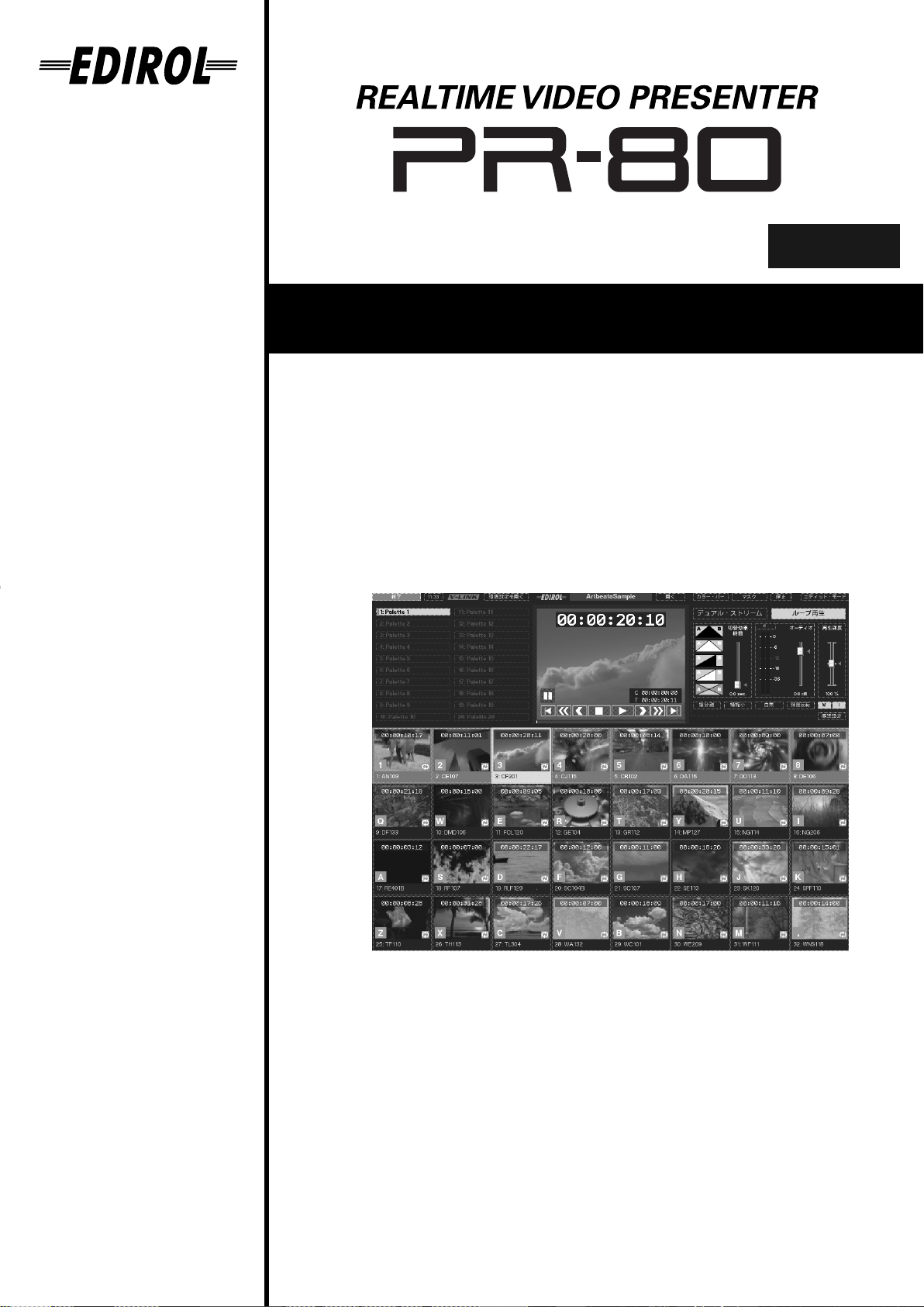
Ver. 1.2
取扱説明書
このたびは、リアルタイム・ビデオ・プレゼンター PR-80 をお買上げいただきまして、ま
ことにありがとうございます。
この機器を正しくお使いいただくために、ご使用前に「安全上のご注意」(DV-7DL PRO 取
扱説明書 P.2)と「使用上のご注意」(DV-7DL PRO 取扱説明書 P.4)、)、「ソフトウェアに
関する重要なお知らせ」(DV-7DL PRO 取扱説明書 P.434)をよくお読みください。また、
この機器の優れた機能を十分ご理解いただくためにも、取扱説明書をよくお読みください。
取扱説明書は必要なときにすぐに見ることができるよう、手元に置いてください。
206j
※ Windows ®の正式名称は、Microsoft ®Windows ®operating system です。
207
※ Apple、Macintosh は、米国 Apple Computer, Inc. の米国及びその他の国における登
録商標です。
209
※ Mac OS は、米国 Apple Computer, Inc. の登録商標です。
215a
※ MIDI は社団法人 音楽電子事業協会(AMEI)の登録商標です。
220
※ 文中記載の会社名及び製品名は、各社の商標または登録商標です。
202
©
2005 ローランド株式会社
本書の一部、もしくは全部を無断で複写・転載することを禁じます。
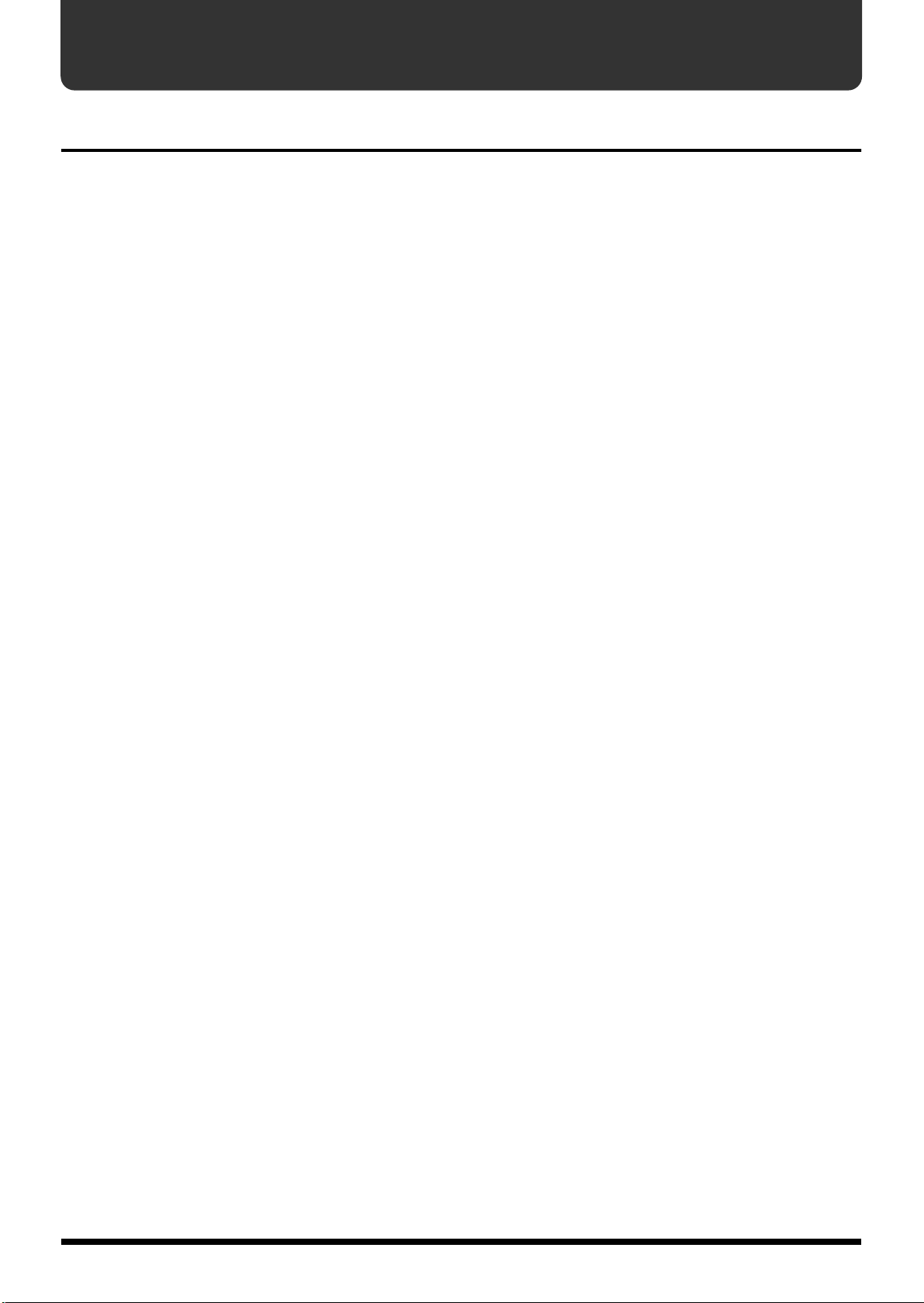
PR-80 の主な特長
プレゼンター機能 説明は「PR-80 取扱説明書」(本書)に記載されています
高画質映像をリアルタイム再生
DV フォーマットの高画質映像をリアルタイムに再生、切り替えすることができます。
多彩なリアルタイム効果
映像の切り替えをスムーズに行う切替効果や再生速度の コントロール、リトリガー・ポイントの再
設定など、様々な映像効果をリアルタイムに行うことができます。
デュアル・ストリーム再生
2 つの映像素材を同時再生し、クロスディゾルブでミックスすることができます。
エフェクト
縦分割やカラライズなどのリアルタイムエフェクトを搭載しています。
マスク
映像の最終出力をタイトルマスクを使って任意の形に切り抜くことができます。
多彩な外部制御機能
付属のキーボード/マウスによる制御だ けでなく、RS-232C や別売オプ ションの専用コン トロー
ラー DV-7DLC、USB 対応 MIDI インターフェースの UM-1 などの UM シリーズ、MIDI キーボード
の P CR-50 などを使うことで、用途に応じた多彩な制御方法を選ぶことができます。
多彩な連係機能
V-LINK 機能による音楽演奏の中での映像演出、Edirol V-4 や V-440HD などのビデオ・ミキサーの
リモート・コントロールによる ライブ・ビデオ・ソースの仮 想クリップ化、プレゼンター・コント
ロールによる複数台の PR-80 や PR-50、DV-7PR との簡易同期運転、AR(ローランド AR シリー
ズ)コントロールによる多チャンネル・オーディオ・ソースなどとの同期運転が可能です。
リムーバブル・ハード・ディスクも利用可能
別売のリムーバブル・ハード・ディスク(DV-HD シリーズ)を利用して、映像データの運搬や、バッ
クアップを行うことができます。また、DV-7 シリーズとデータの互換性があります。
パソコンで作成した映像素材の取り込み
CD-ROM ドライブやネットワーク機能、DV 接続を利用して、パソコンで作成した映像素材を取り
込むことができます。
簡易シーケンス機能
複数のクリップを指定した順に再 生したり、起動時に特定のク リップを自動再生することができま
す。
スケジューラ−による自動運転
スケジューラ−によって任意の 時刻に再生、停止、ネットワー クによる時刻あわせ、再起動などを
自動的に実行させることができます。
2

エディター機能 説明は「DV-7DL PRO 取扱説明書」に記載されています
PR-80 は DV-7DL PRO の編集機能を搭載し、映像の編集を行うことができます。
ダイレクト・リニア編集機能
直感的に編集を行える様々な機能を搭載 し、ノンリニア編集機であり ながらリニア編集機的な感覚
で編集できる「ダイレクト・リニア編集」を可能としています。
シンプルでわかりやすい DV ビデオ編集機
初めての方でもすぐに使いこなすことができる、ビデオ編集機能を搭載しています。
直感的に操作できる A/B ロール編集
2つの映像素材を直感的に切り替えることができる A/B ロール編集を搭載しています。
別売の DV-7DLC を使えば、リニア編集の感覚で A/B ロール編集を行うことができます。
ノンストップ編集機能
作品を再生しながら編集することができる、ノンストップ編集機能を搭載しています。たとえば、映
像のインサート、タイトルの挿入、ナレーシ ョンの挿入などの編集 を、作品の再生を止めずに行う
ことができます。
リアルタイム処理機能
PR-80 ご使用になる前に
リアルタイム処理機能により、ビデオ編集で多用する効果(ディゾルブやワイプ)、タイトル、さら
にピクチャ・イン・ピクチャやダブルエクスポージャといった 2 画面合成も、レンダリングなしで
処理することができます。
高品位な音声処理
ローランドの音声処理技術により、高品位な音声処理を行うことができます。4 バンド EQ やコンプ
レッサーなどの音声効果を加えることができます。
簡単に、高度なタイトルが作成可能
・多彩な文字修飾
エッジやシャドウ、抜き文字などで文字を美しく修飾することができます。また、文字は 22 書体搭
載しており、雰囲気にあわせたタイトルづくりができます。
・様々な図形描画機能
文字だけではなく、円や正方形などの図 形、直線や曲線を描くこと ができます。これらの図形を組
み合わせて、より表現力の高いタイトルをつくることができます。
・外部からの映像の取り込み
CD-ROM や別 売のメモリ ーカード・リーダーを使っ て、デジタル・カメ ラで撮影した写真やグ ラ
フィックの取り込みをすることができます。
・ロール/クロール・タイトルの作成
ロール/クロールをタイトラーで簡単 に作成できます。テキスト・ファ イルをパソコンから取り込
むことも可能です。
日本語入力機能 説明は「日本語入力プログラム EGBRIDGE 取扱説明書」に記載されています
日本語入力プログラム「EGBRIDGE」を搭載し、日本語の入力を簡単に行うことができます。
3
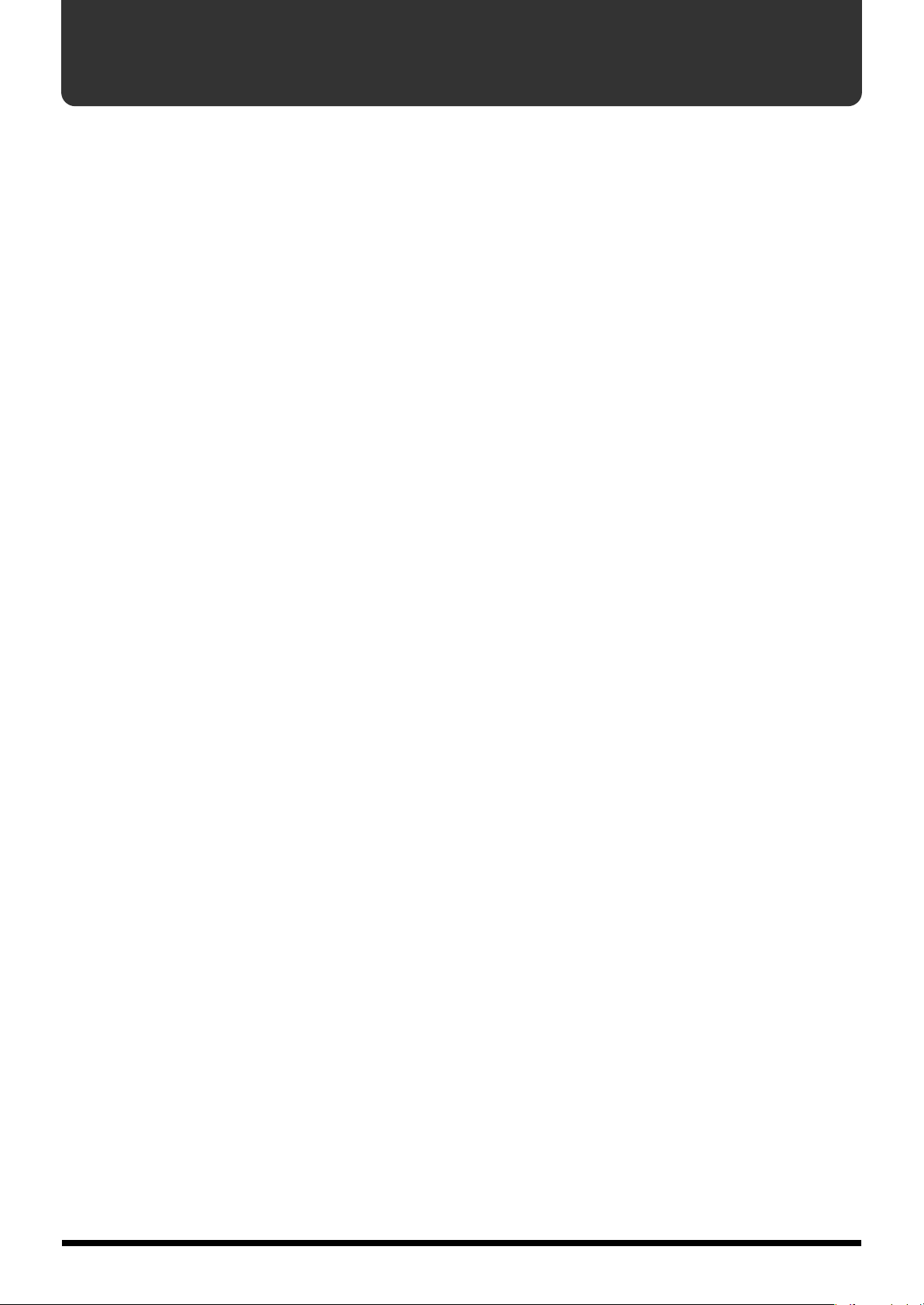
目次
目次 ...........................................................................................................4
ご使用になる前に .....................................................................................6
本取扱説明書について................................................................................................................................... 6
その他のご注意 ............................................................................................................................................... 6
ハード・ディスクについて ................................................................................................................................. 6
ショートカット・キーについて......................................................................................................................... 6
DV-7DLC 用のテンプレートについて.............................................................................................................. 6
各部の名称と働き ........................................................................................................................................... 7
本体前面 .................................................................................................................................................................. 7
本体背面 .................................................................................................................................................................. 8
電源コードの接続 ........................................................................................................................................... 9
設置および接続方法.....................................................................................................................................10
DV 端子のあるデジタルビデオ機器との接続方法 ....................................................................................... 11
コンピューターとのネットワーク接続 .......................................................................................................... 12
PR-80 の使用例、および接続例 ...............................................................................................................13
使用例.....................................................................................................................................................................13
接続例.....................................................................................................................................................................15
キーボード及びマウスの取り扱いについて............................................................................................21
付属のマウス及びキーボードについて .......................................................................................................... 21
マウス操作について............................................................................................................................................ 21
導入編 .....................................................................................................22
PR-80 の構成 ................................................................................................................................................22
セレクター ............................................................................................................................................................ 22
プレゼンター........................................................................................................................................................ 22
エディター ............................................................................................................................................................ 22
操作の流れ......................................................................................................................................................23
V-LINK とは ...................................................................................................................................................30
画面各部の名称と働き.................................................................................................................................31
セレクタ− ............................................................................................................................................................ 31
プレイ・モード.................................................................................................................................................... 31
エディット・モード............................................................................................................................................ 35
ユーティリティー................................................................................................................................................38
システム環境設定................................................................................................................................................39
電源を入れる/切る.....................................................................................................................................41
電源を入れる........................................................................................................................................................ 41
電源を切る ............................................................................................................................................................ 42
プロジェクトをつくる/開く.....................................................................................................................43
プロジェクトとは................................................................................................................................................43
プロジェクトと素材、クリップ、パレットの関係...................................................................................... 43
プロジェクトをつくる ....................................................................................................................................... 44
プロジェクトを開く............................................................................................................................................ 45
クリップを再生する.....................................................................................................................................46
マウスを使ってクリップを再生する...............................................................................................................46
映像出力モニターの表示について...................................................................................................................47
パレットを切り替える ....................................................................................................................................... 49
切替効果 ................................................................................................................................................................ 50
デュアル・ストリーム ....................................................................................................................................... 51
エフェクト ............................................................................................................................................................ 52
カラー・コレクト................................................................................................................................................53
マスク.....................................................................................................................................................................54
カラーバー ............................................................................................................................................................ 55
ループ再生のオン/オフをする.......................................................................................................................56
素材をパレットに割り当てる.....................................................................................................................57
プロジェクトを保存する.............................................................................................................................59
V-LINK を使う ...............................................................................................................................................60
4
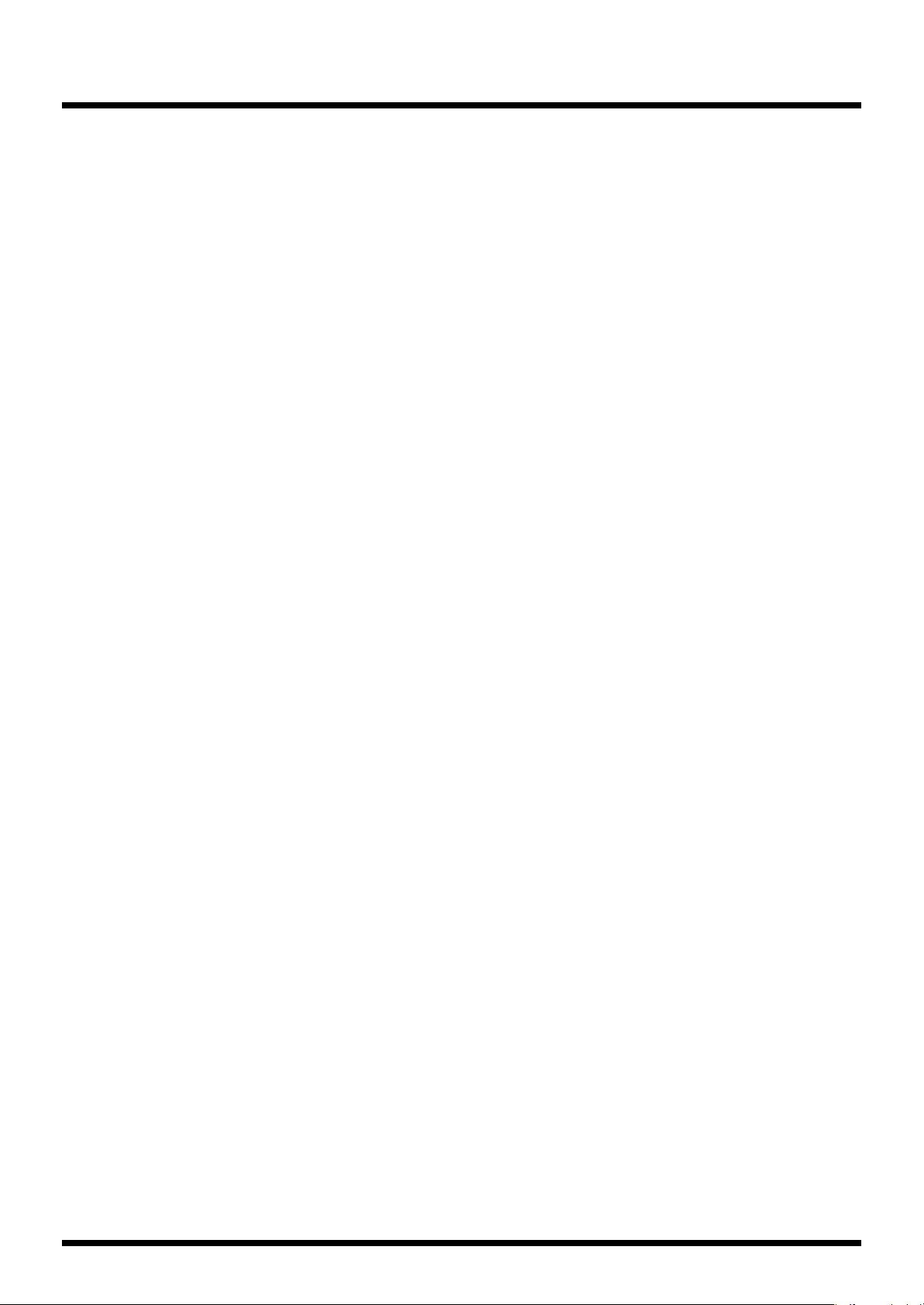
活用編 .....................................................................................................62
プロジェクトの設定をする.........................................................................................................................62
パレットを編集する............................................................................................................................................ 63
パレットの設定をする ....................................................................................................................................... 64
クリップを編集する............................................................................................................................................ 65
クリップの設定をする ....................................................................................................................................... 68
素材の設定を変更する ....................................................................................................................................... 74
自動再生の設定をする ....................................................................................................................................... 75
素材を取り込む .............................................................................................................................................76
他のプロジェクトから素材を取り込む .......................................................................................................... 76
ビデオ・デッキなどから素材を取り込む ...................................................................................................... 77
エディターのライブラリから映像を取り込む.............................................................................................. 78
パソコンで作った素材を取り込む...................................................................................................................79
パソコンで作ったマスクを取り込む...............................................................................................................81
プロジェクトの整理をする.........................................................................................................................82
プロジェクトをコピーする ...............................................................................................................................82
プロジェクトを削除する ................................................................................................................................... 83
スケジューラーを使ってプレゼンターをコントロールする...............................................................84
スケジューラーを起動する ...............................................................................................................................84
スケジュールを作成する ................................................................................................................................... 84
スケジュールを削除する ................................................................................................................................... 85
スケジューラーを動かす ................................................................................................................................... 85
MIDI を使ってプレゼンターをコントロールする ..................................................................................86
MIDI 機器を使う .................................................................................................................................................. 86
その他の機器を使ってプレゼンターをコントロールする...................................................................99
DV-7DLC を使う .................................................................................................................................................99
RS-232C を使う .............................................................................................................................................. 104
タッチ・パネル・ディスプレイを使う ....................................................................................................... 104
プレゼンターから他の機器をコントロールする ................................................................................ 105
他のプレゼンターをコントロールする ....................................................................................................... 105
エディロールのビデオ・ミキサーをコントロールする .......................................................................... 106
AR シリーズをコントロールする ................................................................................................................. 109
システムの設定をする.............................................................................................................................. 110
操作ディスプレイのちらつきをなくす ....................................................................................................... 110
電源投入時にプレゼンターを自動的に起動する....................................................................................... 111
外部の電源スイッチを使用して電源を入れる/切る............................................................................... 111
ネットワークの設定をする ............................................................................................................................ 112
タッチ・パネル・ディスプレイの設定をする........................................................................................... 115
その他のシステム設定 .................................................................................................................................... 115
目次
資料編 ...................................................................................................116
キーボード・ショートカット一覧 ......................................................................................................... 116
プレゼンターのプレイ・モードをご使用の場合....................................................................................... 116
プレゼンターのエディット・モードをご使用の場合............................................................................... 116
MIDI インプリメンテーション(プレゼンター)................................................................................. 117
RS-232C コマンド・リファレンス(プレゼンター)........................................................................130
コマンドの概要................................................................................................................................................. 130
プロトコルについて......................................................................................................................................... 130
外部機器がプレゼンターに送信するコマンド.....................................................................................131
プレゼンターが外部機器に送信するコマンド.....................................................................................136
リムーバブル・ハード・ディスクについて......................................................................................... 138
ディスクの使用に関するご注意.................................................................................................................... 138
ハード・ディスクの取り付け方.................................................................................................................... 139
索引 .......................................................................................................140
5
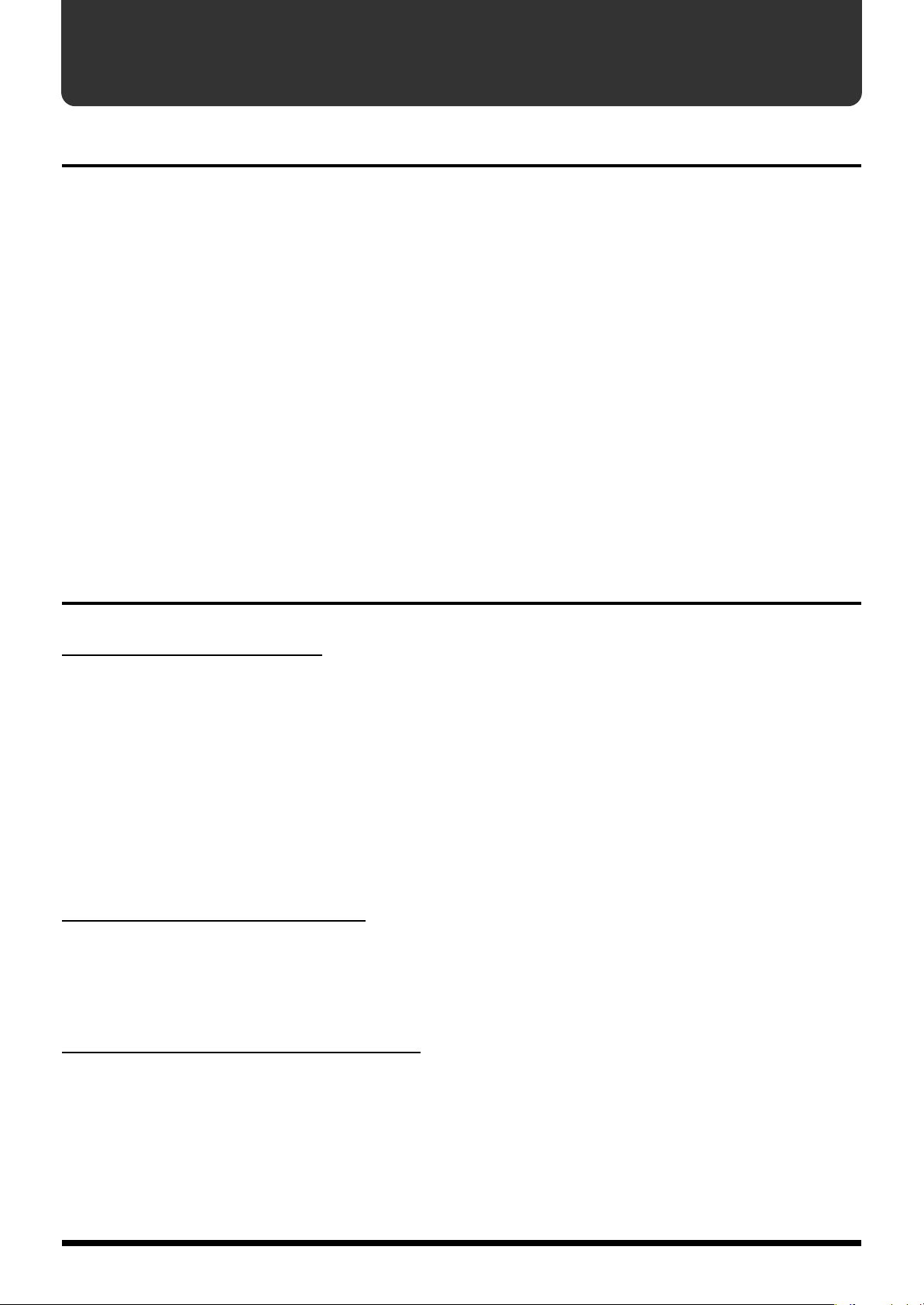
ご使用になる前に
本取扱説明書について
この取扱説明書は以下のように構成されています。
■ ご使用になる前に
PR-80 をご使用の際のご注意点や、PR-80 の前面、背面の説明、また設置の例や接続の例を説明し
ています。
■ 導入編
PR-80 をご使用になるための操作の流れや操作画面の説明、また映像の再生のしかたを説明してい
ます。
■ 活用編
外部機器を使って PR-80 をコントロールしたり、PR-80 を使いこなすためのより詳しい機能の操作
を説明しています。
■ 資料編
MIDI インプリメンテーションや仕様など、PR-80 に関する資料です。
その他のご注意
ハード・ディスクについて
PR-80 は映像やシステムの保存領域にハード・ディスクを使用しています。ハード・ディスクは構
造上寿命があり、消耗品です。取り扱いによっ ては思いのほか早く寿命 が来てしまう場合がありま
す。大切な作品を失わないためにも、次の点にご配慮ください。
•
別売のリムーバブル・ハード・ディスク(DV-HD シリーズ)を利用してプロジェクトの
バックアップをとる。
•
映像再生の必要がない場合は極力再生を停止し、ハード・ディスクへのアクセスを抑える。
本体を頻繁に輸送する場合は、プロジェクトを別売のリムーバブル・ハード・ディスク
•
(DV-HD シリーズ)に保存し、本体とは別にして購入時に入っていた箱に入れて輸送す
る。
リムーバブル・ハード・ディスク(DV-HD シリーズ)につきましては「リムーバブル・ハード・ディ
スクについて」(P.138)をお読みください。
ショートカット・キーについて
PR-80 はキーボード・ショートカットで使うショートカット・キーを変更することができます。本
取扱説明書において Ctrl キーを用いたキーボード・ショートカットが説明されていますが、システ
ム環境設定でショートカット・キーを変更された場合(P.39)、これらの説明はお客様が設定された
ショートカット・キーに置き換えてお読みください。
DV-7DLC用のテンプレートについて
本製品に添付されています DV-7DLC 用テンプレートは、別売の DV-7DLC を PR-80 でご使用いた
だく時に、ボタンに割り当てられている機 能をわかりやすくするた めのものです。テンプレート裏
の剥離シートをはがし、DV-7DLC の操作パネルに貼り付けた後、表面の保護シートをはがしてご使
用ください。
6
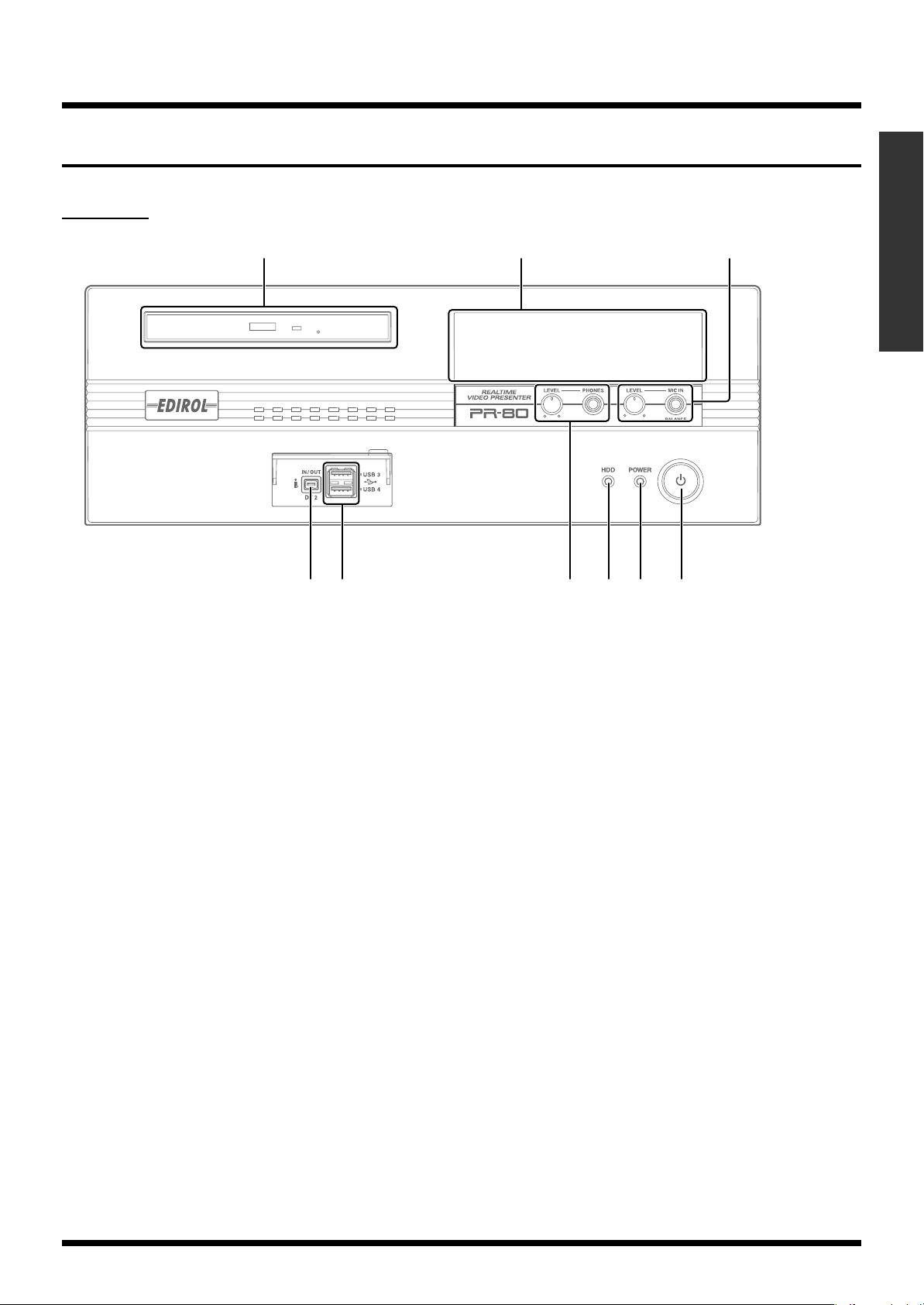
各部の名称と働き
本体前面
fig.frontpanel.eps
a
ご使用になる前に
PR-80 ご使用になる前に
b c
de
CD-ROM ドライブおよびイジェクト・ボタン
a.
パソコンで作成した素材 CD-R/CD-RW や、将来のアップ・ グレード用 CD-ROM を読み込むために使います。イジェクト・ボタ
ンを押すとディスク・トレイが出てきます。
b.
ハード・ディスク・ベイ
別売のリムーバブル・ハード・ディスク(DV-HD シリーズ)を入れます。内蔵のハード・ディスクに加え、リムーバブル・ハー
ド・ディスクを追加することによってディスクを作業単位で使い分けたり、データのバックアップを取るなど、快適なデータ管理
運用が可能になります。
※ 1つのプ ロジェクトから内蔵ハード・ディスクとリムーバブル・ハード・ディスクの両方を同時に使用することはできま
せん。
※ リムーバブル・ハード・ディスクを抜き差しするときは、必ず本体の電源を切ってから行ってください。
※ リムーバブル・ハード・ディスクの取り付け方に関する詳しい解説は、「リムーバブル・ハード・ディスクについて」(P.138)
をご覧ください。
c.
マイク端子 [MIC IN] およびレベルつまみ [LEVEL]
マイクを接続して、エディターで使用することが出来ます。エディターでは編集中の作品にアフレコしたり、ナレーションの録音
をすることができます。
DV2 端子
d.
DV 入出力端子です。DV 機器を接続します。
ihgf
USB 端子
e.
別売のコントローラー DV-7DLC や MIDI インターフェース、MIDI キーボード、メモリー・カード・ リーダーを接続します。
接続は PR-80 本体の電源を切ってから行ってください。2 つある端子のうちどちらに接続していただいても構いません。ただし、
コントローラー DV-7DLC を 2 台同時に接続して使用することはできません。
7
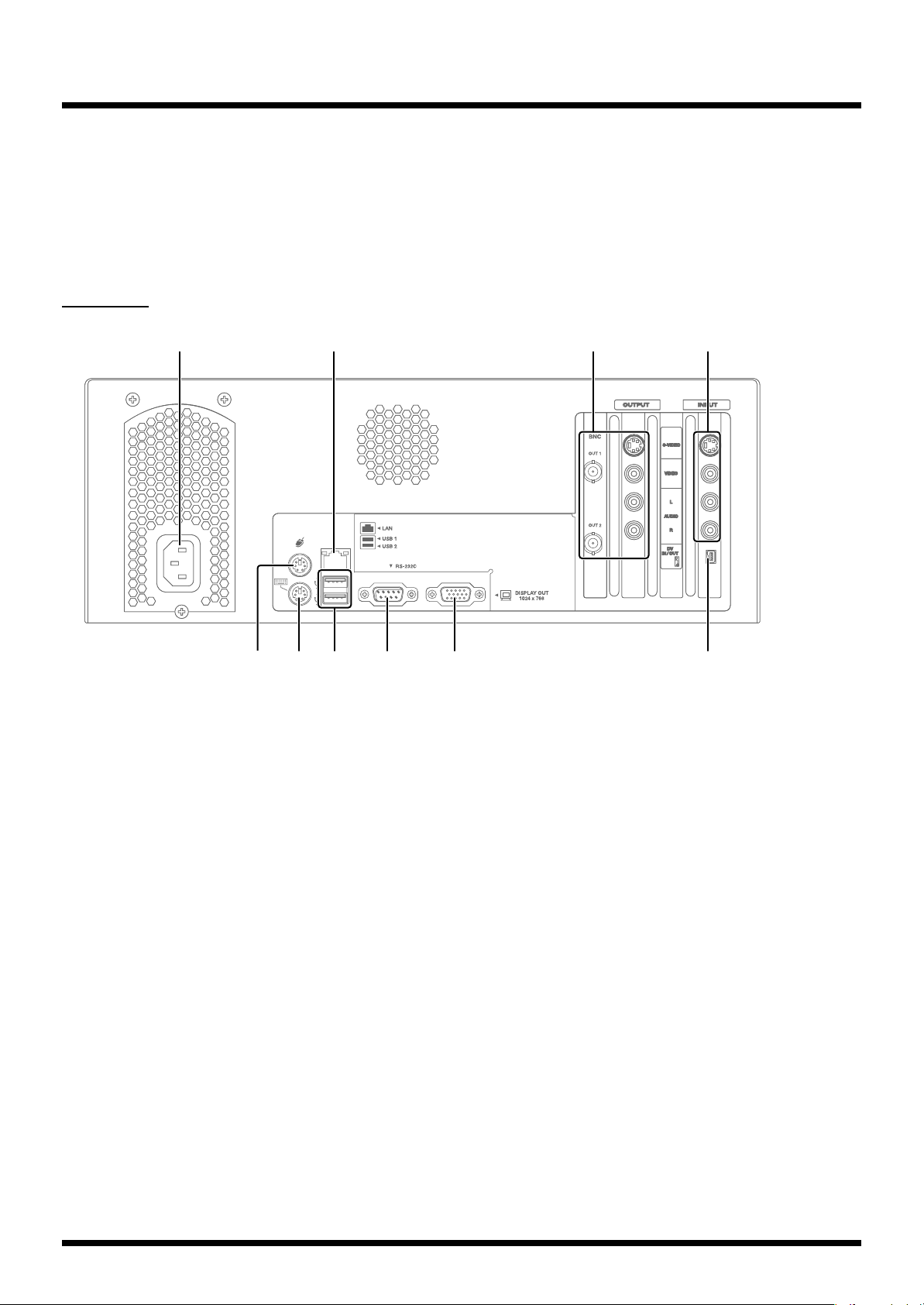
ご使用になる前に
f.
ヘッドホン端子[PHONES]および
ボリュームつまみ[LEVEL]
ヘッドホン接続用の端子とヘッドホンの音量調節用のつま
みです。
g.
HDD にアクセス中に点灯します。
HDD 表示
本体背面
fig.rearpanel.eps
aa b c d
h.
POWER 表示
PR-80 の電源がオンになっているときに点灯します。
i.
[POWER]ボタン
PR-80 本体の電源ボタンです。
gf h ie j
a.
AC 接続端子
付属の電源コードを接続します。
LAN 端子
b.
ネットワーク・ケーブルを接続します。詳細については、
「ネットワークの設定をする」(P.112)をご覧ください。
アウトプット端子[OUTPUT:S-VIDEO、
c.
VIDEO、BNC(COMPOSITE)、AUDIO]
ビデオ/音声出力端子です。モニター用のテレビ、ビデオ・
プロジェクターやパワー・アンプなどに接続します。
d.
インプット端子[INPUT: S-VIDEO、VIDEO、AUDIO]
ビデオ/音声入力端子です。ビデオ機器などを接続します。
e.
マウス端子[MOUSE]
付属のマウスを接続します。接続は PR-80 本体の電源を
切ってから行ってください。
キーボード端子[KEYBOARD]
f.
付属のキーボードを接続します。接続は PR-80 本体の電源
を切ってから行ってください。
ん。ただし、コントローラー DV-7DLC を 2 台同時に接続
して使用することはできません。
h.
RS-232C 端子[RS-232C]
PR-80 とコンピューターなどを接続し、相互に信号のやり
取りをする場合の接続に使用します。詳細については、「RS232C を使う」(P.104)をご覧ください。
※ タッチ・パネル・ディスプレイを接続する場合にも使
用します。この場合、RS-232C コマンドでのコント
ロール機能は使えません。詳細については、「タッチ・
パネル・ディスプレイを使う」(P.104)をご覧くださ
い。使用可能なタッチ・パネル・ディスプレイ につい
ては、弊社担当営業までお問い合わせください。
ディスプレイ端子[DISPLAY OUT]
i.
ディスプレイを接続します。D-sub 15 ピン、XGA
(1024 × 768)対応のものをご用意ください。
DV1 端子[DV 1]
j.
DV 入出力端子です。DV 機器を接続します。
USB 端子
g.
別売のコントローラーDV-7DLC や MIDIインターフェース、
MIDI キーボード、メモリー・カード・リーダーを接続します。
接続は PR-80 本体の電源を切ってから行ってください。2
つある端子のうちどちらに接続していただいても構いませ
8
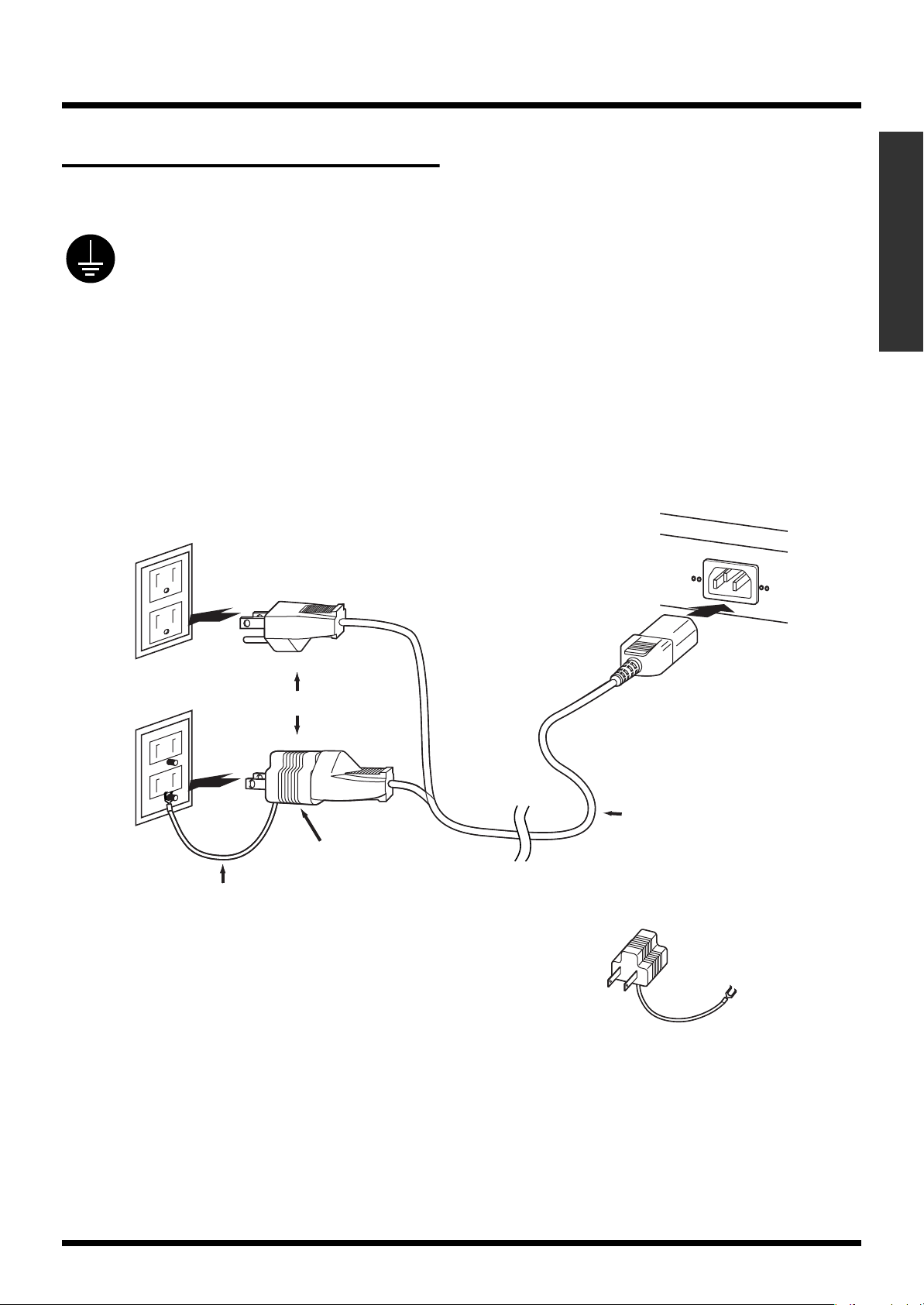
ご使用になる前に
電源コードの接続
の「説明、接続図」の両方を記入すること。
感電を防ぐ ために 付属の電源コ ードを
使用し、アースを確実に取り付けてくだ
さい。
付属の電源コードには、感電と機器の損
傷を防ぐた めにア ース用電極端 子を加
えた
3 端子のプラグがついています。
○ コンセントが接地コンセント(端子
穴が 3 個)の場合
そのままコンセントにプラグを挿し
込んでください。
接地コンセント
025 取説の「電源コードの接続」のページに以下
○ コンセン トが アースターミ ナル 付コン セント
(端子穴が 2 個)の場合
プラグに 2P-3P 変換器をつけ、アー
ス接続後コンセントに挿し込みま
す。
※ アース接 続は必 ず、電源プラグ
をコンセン トに挿 し込む前に行
なってください。
※ アース接 続を外 す場合は、必ず
電源プラグ をコン セントから抜
いてから行なってください。
コンセントにアー ス端子がない 場合は、電気工事
店に接地工事を依頼してください。
なお、接続方法がわ からないとき は、証書封筒裏
面に記載のサービス ステーション にご相談くださ
い。
PR-80
リアパネル
PR-80 ご使用になる前に
ターミナル付き
コンセント
アース接続
または
電源コード
(付属)
2P-3P変換器
(付属)
2P-3P変換器
9
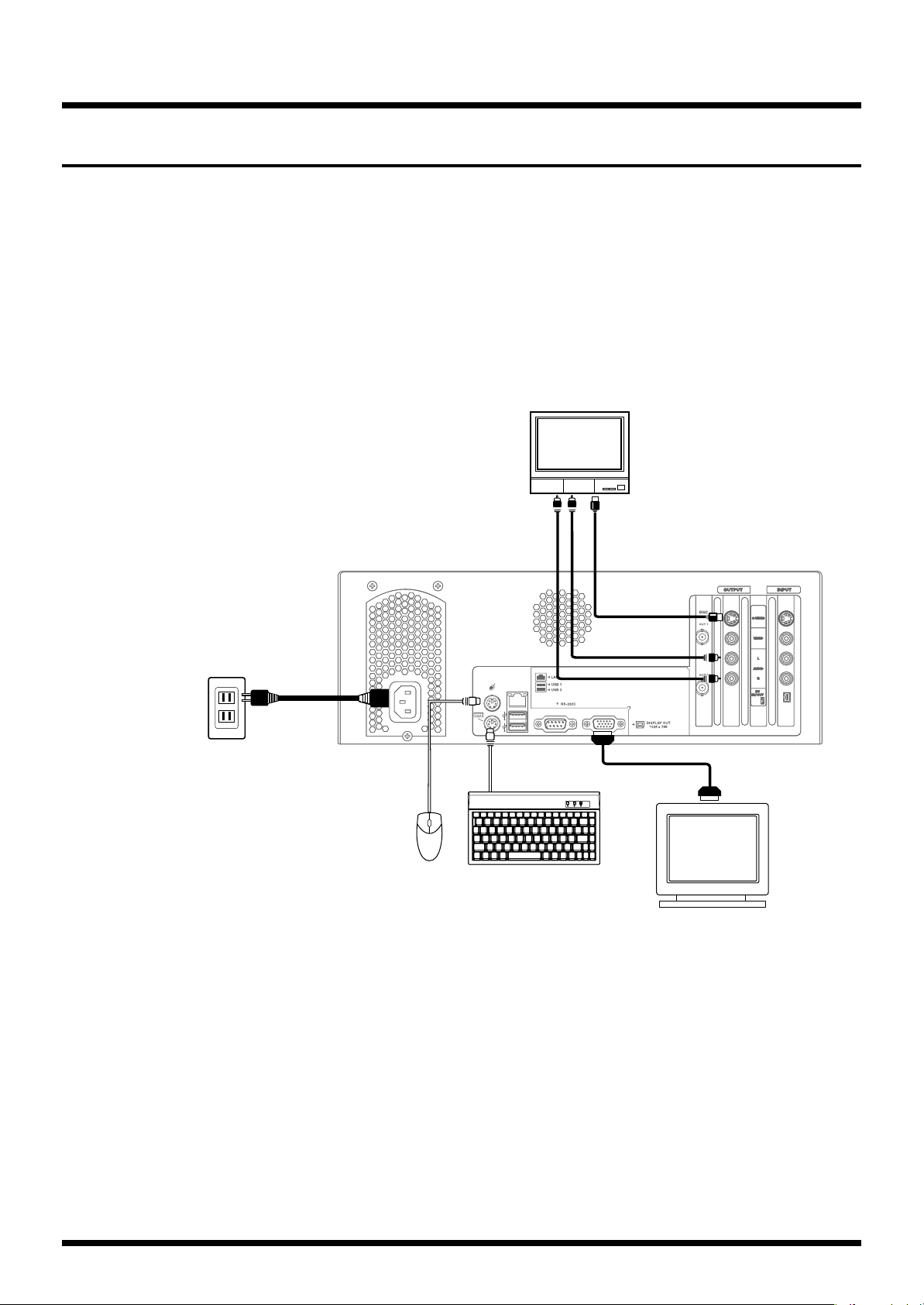
ご使用になる前に
設置および接続方法
はじめに、出力/モニター用のビデオ/オーディオ機器や操作用ディスプレイなどを接続します。接
続する時は、必ずすべての機器の電源を切ってから行ってください。電源を入れたまま接続すると、
誤動作などの原因になる恐れがあります。
PR-80 には、DV 端子付きのビデオ機器と DV 端子接続をする為の DV ケーブルが付属しています。
DV 端子で接続される場合は、付属の DV ケーブルを使って接続してください。この機器には、DV
ケーブル以外の接続ケーブルは付属していません。VTR 機器と S- ビデオ端子、ビデオ端子(コン
ポジット端子)で接続される場合は、市販のビデオ・ケーブルをご用意ください。
アナログ端子によって接続される VTR 機器に S- ビデオ端子がある場合には、S- ビデオ端子での接
続をお勧めします。通常のビデオ端子(コン ポジット端子)での接続 より、高画質の映像が得られ
ます。
fig.connection.eps
出力/モニタ用ディスプレイ
S-映像端子RCAピン端子
音声
映像
コンセント
921
VGAケーブル
マウス
他の機器と接続するときは、誤動作やスピーカーなどの破損を防ぐため、必ずすべての
•
機器の音量を絞った状態で電源を切ってください
キーボード
操作用ディスプレイ
10
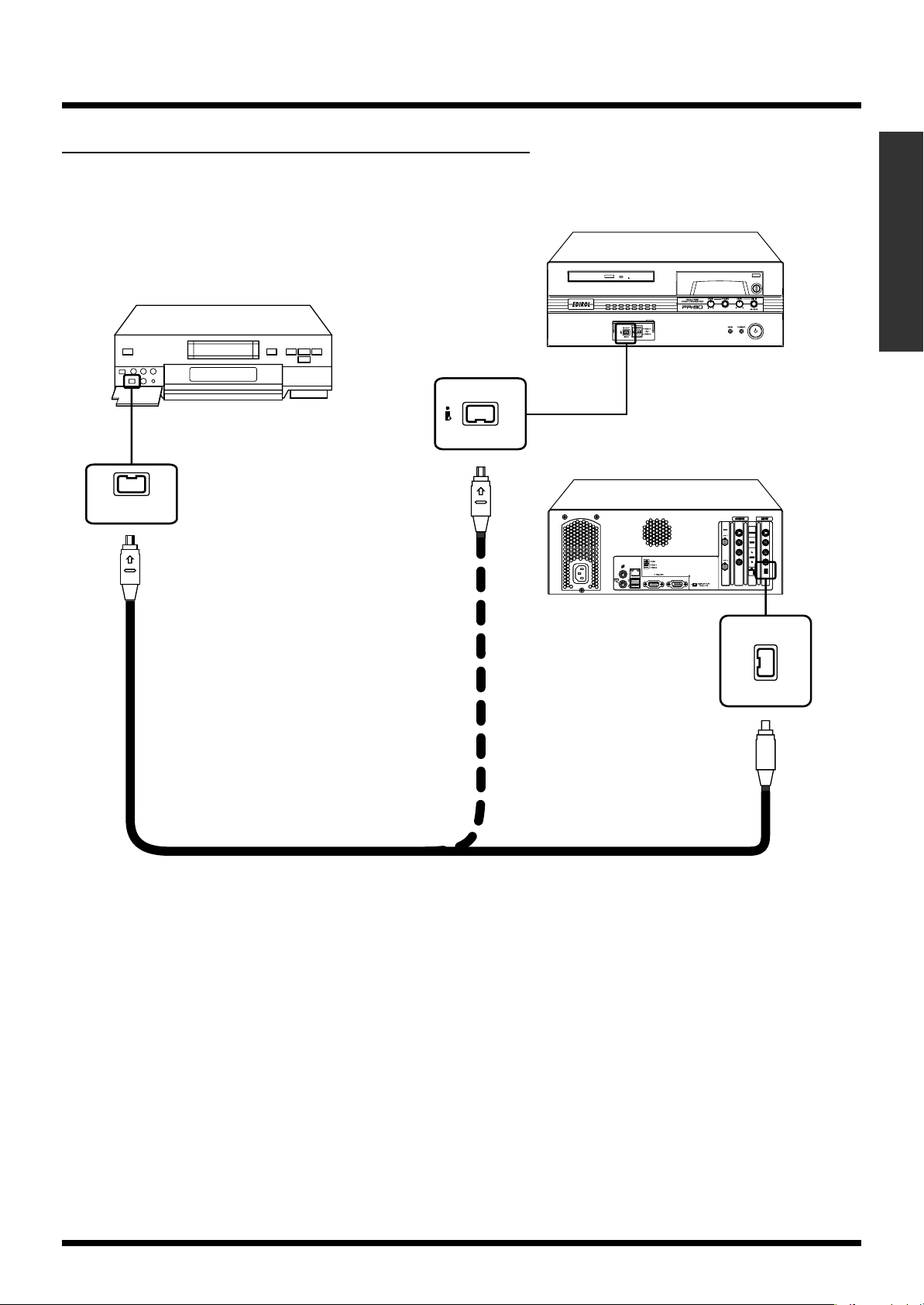
DV 端子のあるデジタルビデオ機器との接続方法
DV 端子のあるデジタルビデオと接続するときは、付属の DV ケーブルを使って、図のよう
•
fig.connection.DV.eps
他機
(ビデオデッキなど)
DV入出力端子
に接続してください。
DV入出力端子
ご使用になる前に
PR-80 ご使用になる前に
本機前面
本機後面
DV入出力端子
付属のDVケーブル
テレビやラジオの近くで PR-80 を動作させると、電磁ノイズの影響でテレビ画面に色む
•
らが出たり、ラジオから雑音が出ることがあります。この場合は PR-80 をテレビやラジ
オから遠ざけて使用してください。
パソコンの IEEE1394 端子(i.LINK もしくは FireWire とも呼ばれています)との接続の場
•
合は、ご使用のパソコンに応じた DV ケーブルをご用意ください。
11
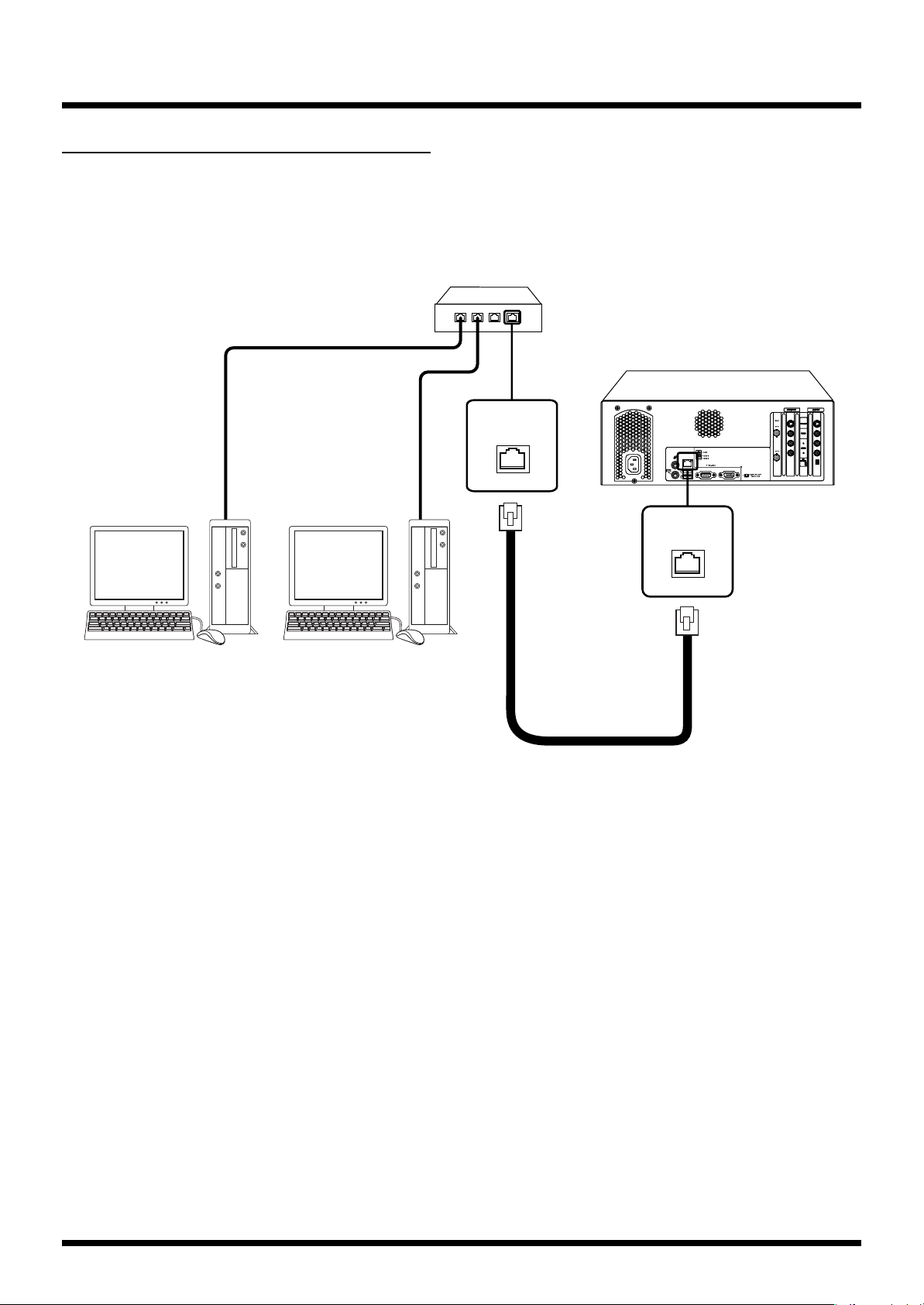
ご使用になる前に
コンピューターとのネットワーク接続
LAN ケー ブルを使っ て接続しま す。コンピュー ターとネットワーク 接続するこ とによって、コン
ピューターから素材を PR-80 にコピーしたり、ネットワーク上のタイム・サーバーを使って PR-80
の時刻調整をすることができます。
接続するときは必ずすべての機器の電源 を切ってから行ってくだ さい。電源を入れたまま接続する
と、誤動作などの原因になる恐れがあります。
fig.connection.LAN.eps
ルーターまたはハブなど
本機後面
LAN端子
LAN端子
コンピューターコンピューター
LANケーブル
12
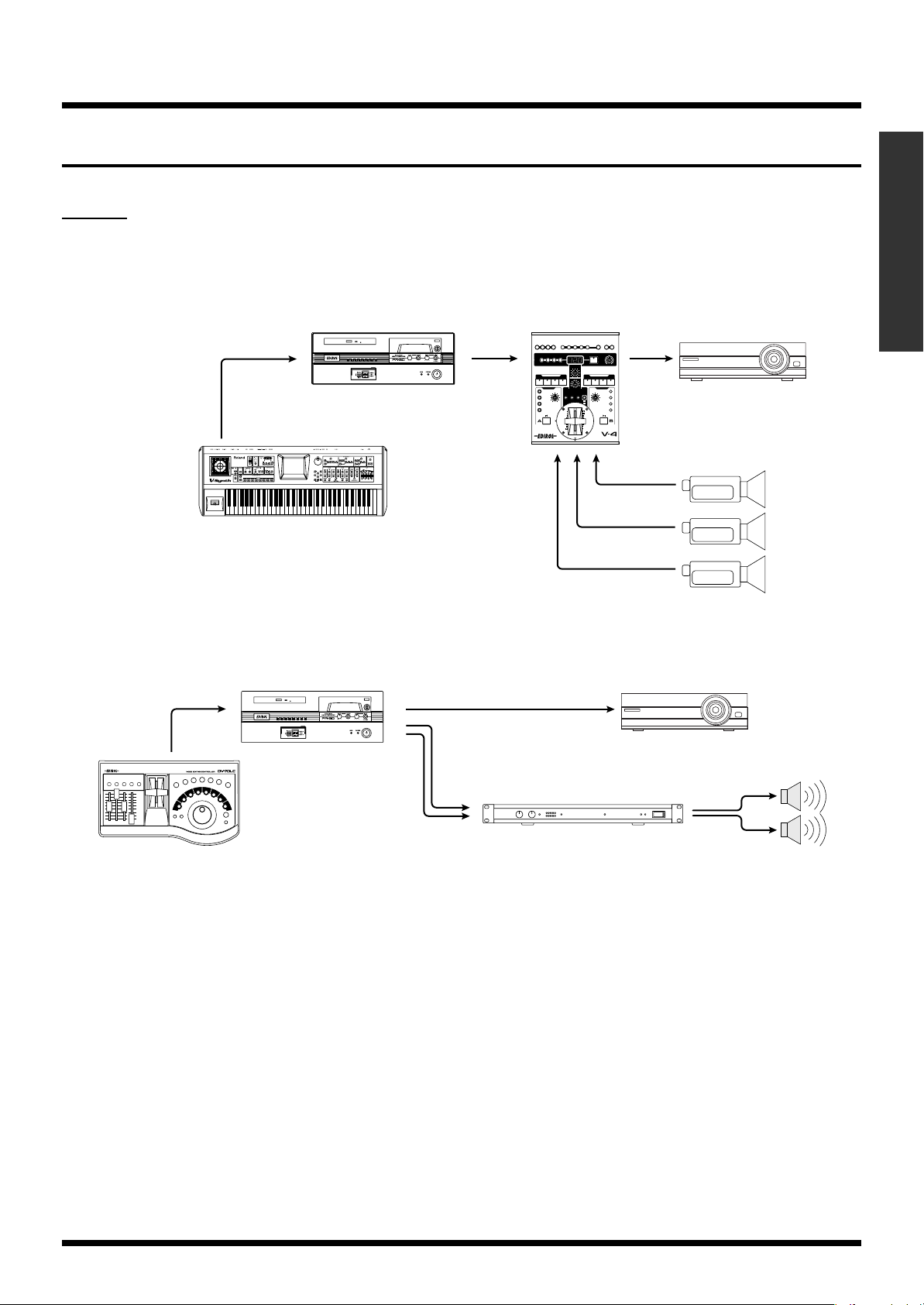
PR-80 の使用例、および接続例
使用例
■ ステージでの映像演出
高画質、高速レスポンスを生かして、コンサ ートやクラブ・イベント、舞 台効果など映像による演
出効果にご使用いただけます。
fig.stage.eps
PR-80
V-4
ご使用になる前に
PR-80 ご使用になる前に
プロジェクター
ビデオカメラなど
fig.presentation.eps
V-Synth
■ 展示会等でのプレゼンテーション
静止画や映像、ナレーションなどをそのままクリップとして取り入れ、任意のタイミングで再生。展
示会などでの強力なプレゼンテーション・ツールとしてお使いいただけます。
PR-80
DV-7DLC
プロジェクター
パワー・アンプ
スピーカー
13
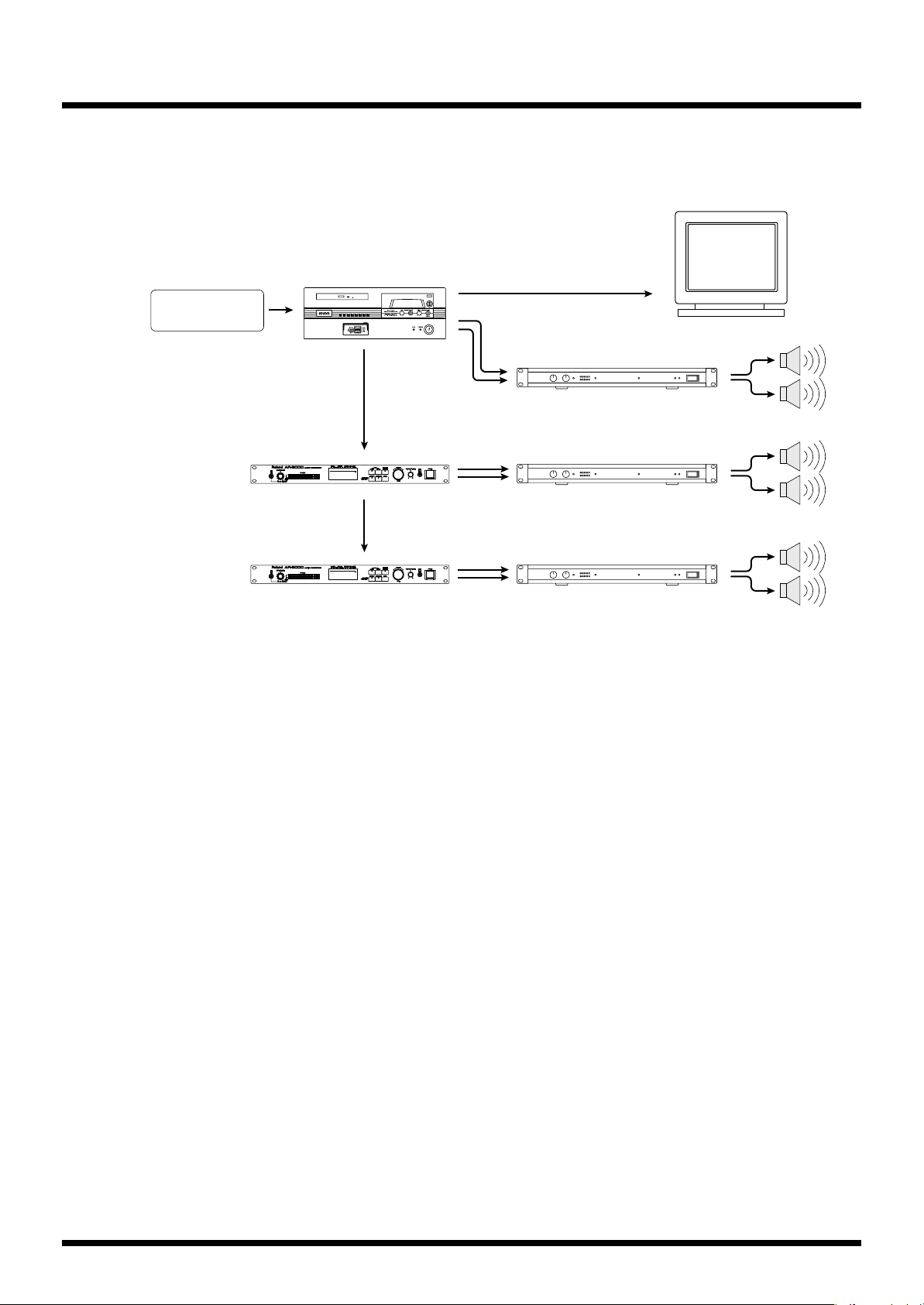
ご使用になる前に
■ 設備映像
fig.equipment.eps
タッチパネル
ディスプレイ
ミュージアムや展示会の個別ブースなど で、来場者がいつでも好きな 時に説明映像/音声を見たり
聞いたりできるシステムが簡単に実現できます。また、スケジューラーによる自動運転も可能です。
PR-80
ディスプレイ
パワー・アンプ
スピーカー
AR-3000
AR-3000
パワー・アンプ
スピーカー
パワー・アンプ
スピーカー
14

接続例
ご使用になる前に
fig.standalone.eps
■ 単体で
付属のキーボード/マウスでコントロールします。詳細については、「クリップを再生する」(P.46)
をご覧ください。
操作ディスプレイ
PR-80
キーボード
PR-80 ご使用になる前に
ディスプレイ
パワー・アンプ
スピーカー
マウス
fig.with.dv7c.eps
■ 別売の DV-7DLC を使って
DV-7DLC を使うことで専用コントローラならではの操作性が実現できます。詳細については、「DV7DLC を使う」(P.99)をご覧ください。
操作ディスプレイ
PR-80
DV-7DLC
マウス
ディスプレイ
パワー・アンプ
スピーカー
15
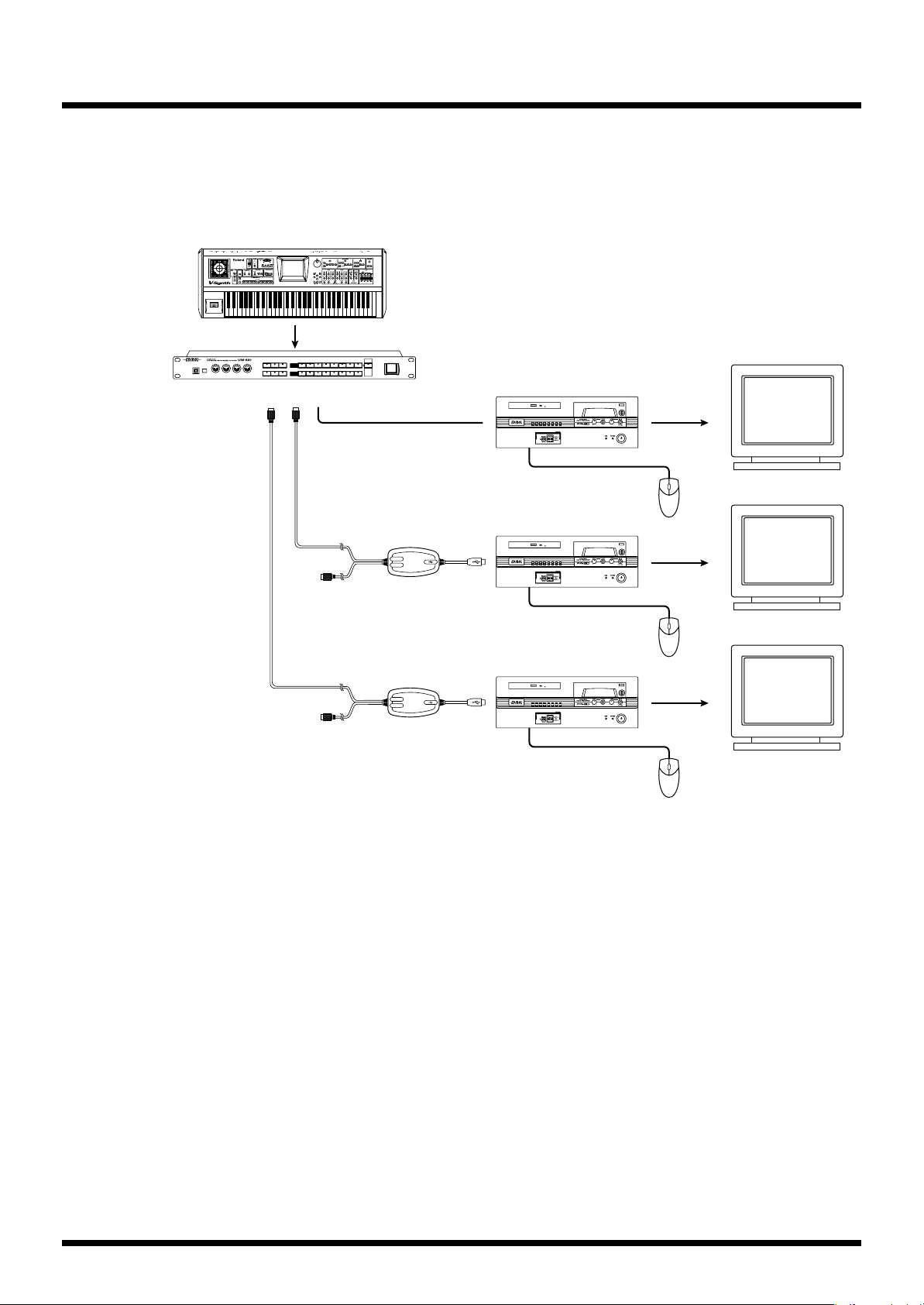
ご使用になる前に
■ MIDI を使って
fig.with.um1.eps
別売の UM-1 などの USB 対応 MIDI インターフェース(UM シリーズ)を使うことで、MIDI 信号に
より MIDI 機器でコントロールすることができます。また V-LINK 対応の機器を接続して V-LINK 機
能を使うと、演奏表現に連動したさまざまな映像効果が簡単に楽しめます。
詳細については、「V-LINK を使う」(P.60)、「MIDI 機器を使う」(P.86)をご覧ください。
V-Synth
MIDI
UM-880
MIDI
MIDI
USB
UM-1
UM-1
PR-80
PR-80
PR-80
ディスプレイ
マウス
ディスプレイ
マウス
ディスプレイ
マウス
16
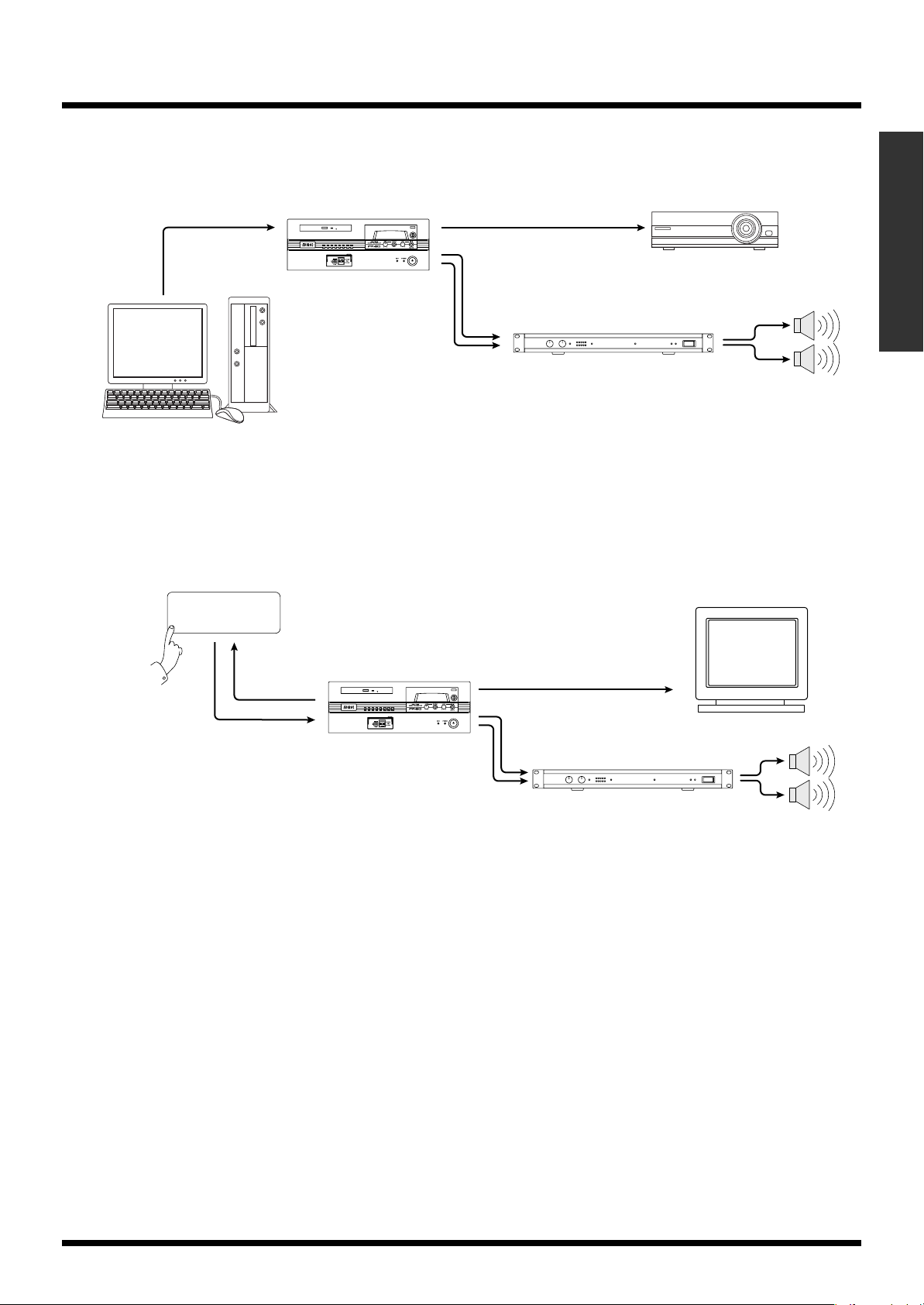
■ RS-232C 端子を使って
ご使用になる前に
fig.with.pc.eps
fig.with.panel.eps
RS-232C ケーブル接続により、コンピューターなどの外部制御機器からコントロールすることがで
きます。詳細については、「RS-232C を使う」(P.104)をご覧ください。
RS-232C
PR-80
PC
■ タッチ・パネル・ディスプレイを使って
タッチ・パネル・ディスプレイを RS-232C ケーブルと VGA ケーブルで接続することにより、タッ
チ・パネル・ディスプレイの画面に直接触れて PR-80 をコントロールすることができます。タッチ・
パネル・ディスプレイの設定について詳細は、「タッチ・パネル・ディスプレイを使う」(P.104)を
ご覧ください。
タッチパネル
ディスプレイ
PR-80 ご使用になる前に
プロジェクター
パワー・アンプ
スピーカー
RS-232C
VGA
ディスプレイ
PR-80
パワー・アンプ
スピーカー
17
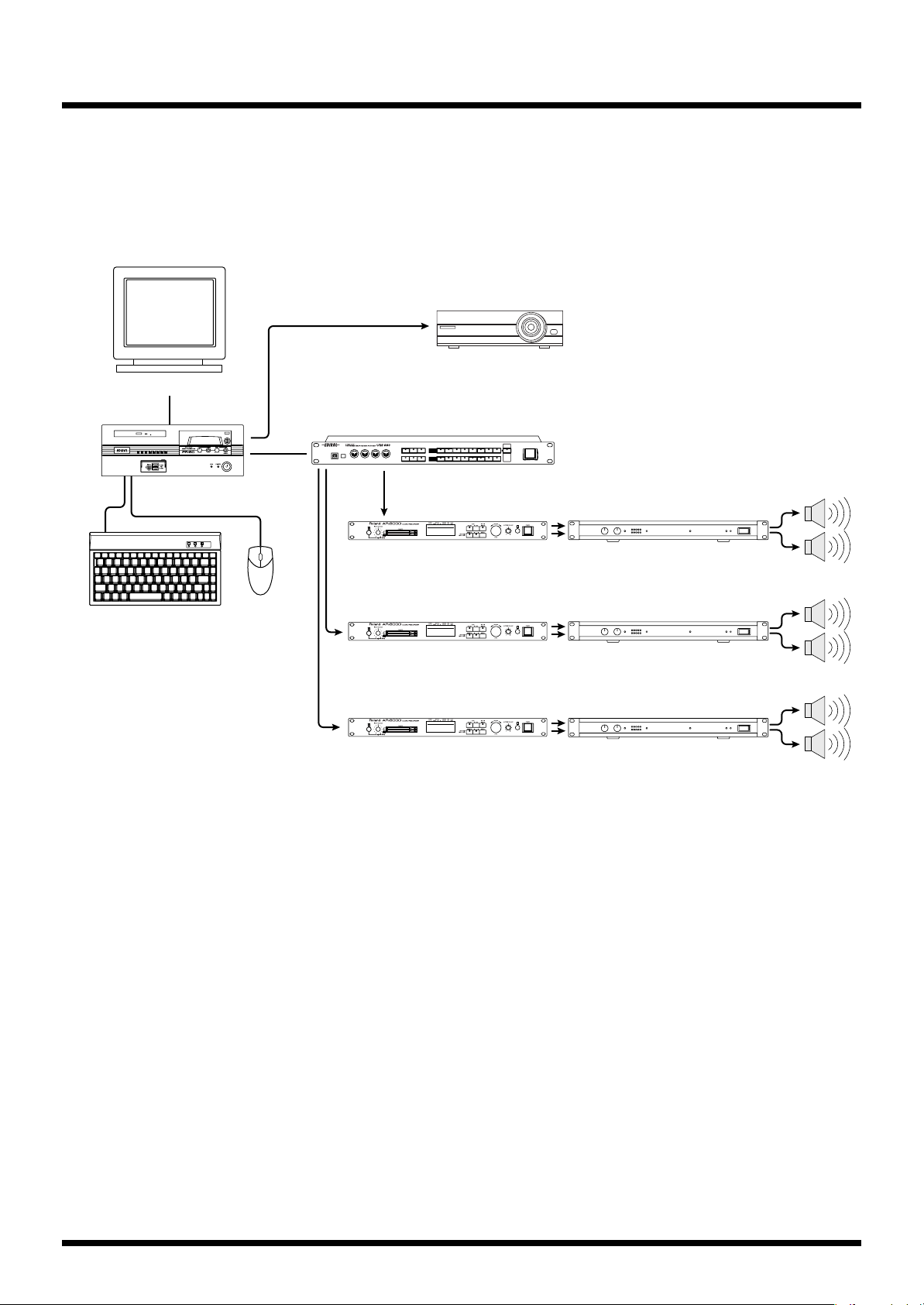
ご使用になる前に
■ AR シリーズをコントロールする
fig.with.AR.eps
操作ディスプレイ
PR-80
AR-3000 などのローランド AR(Audio Recorder)シリーズを PR-80 で MIDI コントロールするこ
とができます。PR-80 でクリップを切り替えるごとに、AR シリーズのフレーズの再生を切り替え
ることができます。
AR シリーズのコントロールの設定について詳細は、「AR シリーズをコントロールする」(P.109)
をご覧ください。
プロジェクター
UM-880
USB
MIDI
AR-3000
パワー・アンプ
スピーカー
キーボード
マウス
MIDI
MIDI
AR-3000
AR-3000
スピーカー
パワー・アンプ
スピーカー
パワー・アンプ
18
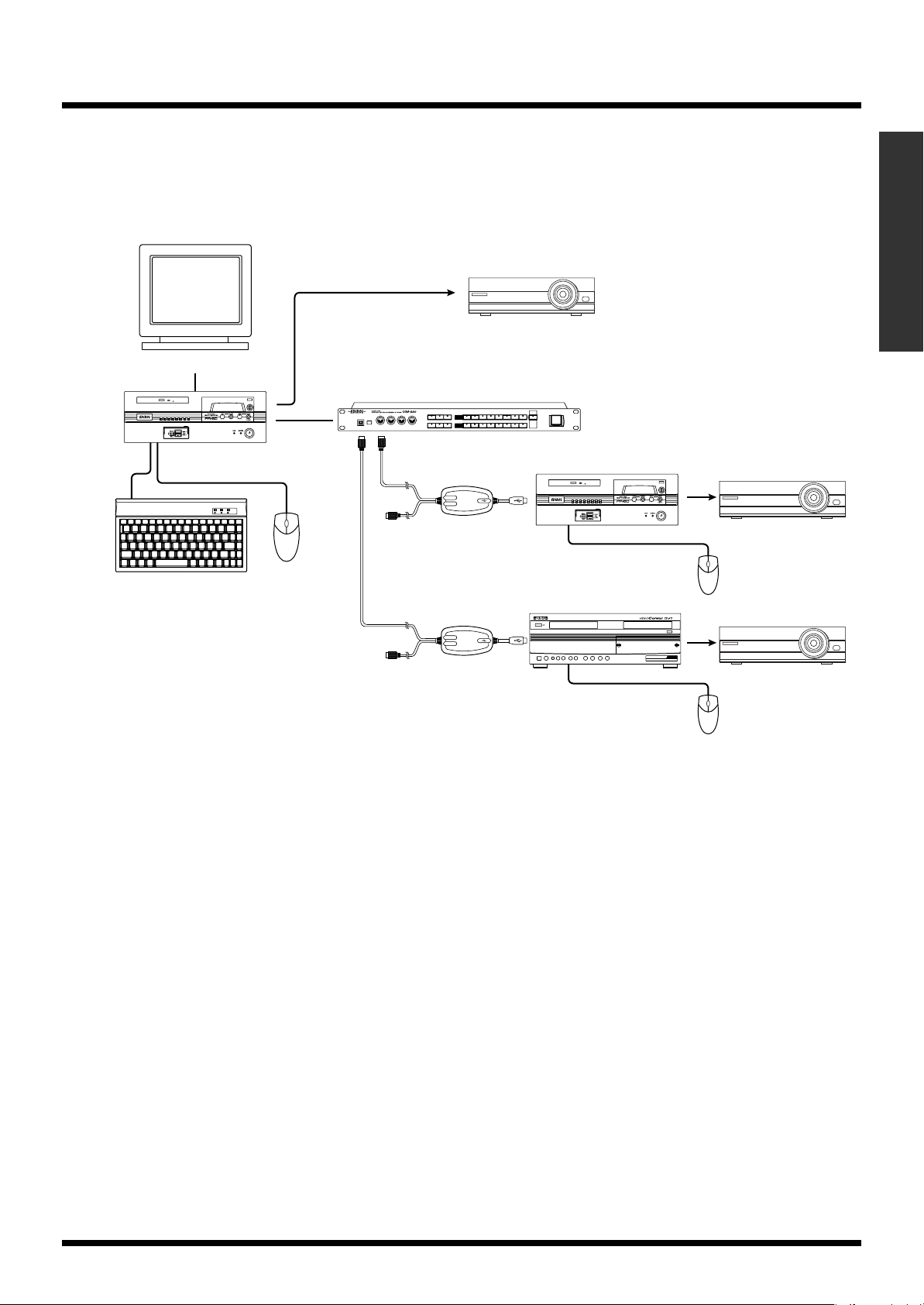
■ 複数台のプレゼンターをコントロールする
ご使用になる前に
fig.with.DV-7PR.eps
PR-80 で他の複数台のプレゼンター(PR-80 や PR-50、DV-7PR)をコントロールすることができ
ます。クリップの再生/停止、パレット、クリップの選択、切替効果時間を設定することができます。
プレゼ ンタ ーのコン ト ロー ルの 設定に つい て詳細は、「他のプ レゼ ンター をコ ントロー ル する」
(P.105)をご覧ください。
操作ディスプレイ
PR-80
キーボード
マウス
USB
MIDI
UM-880
MIDI
UM-1
プロジェクター
PR-80
DV-7PR
PR-80 ご使用になる前に
プロジェクター
マウス
UM-1
プロジェクター
マウス
19
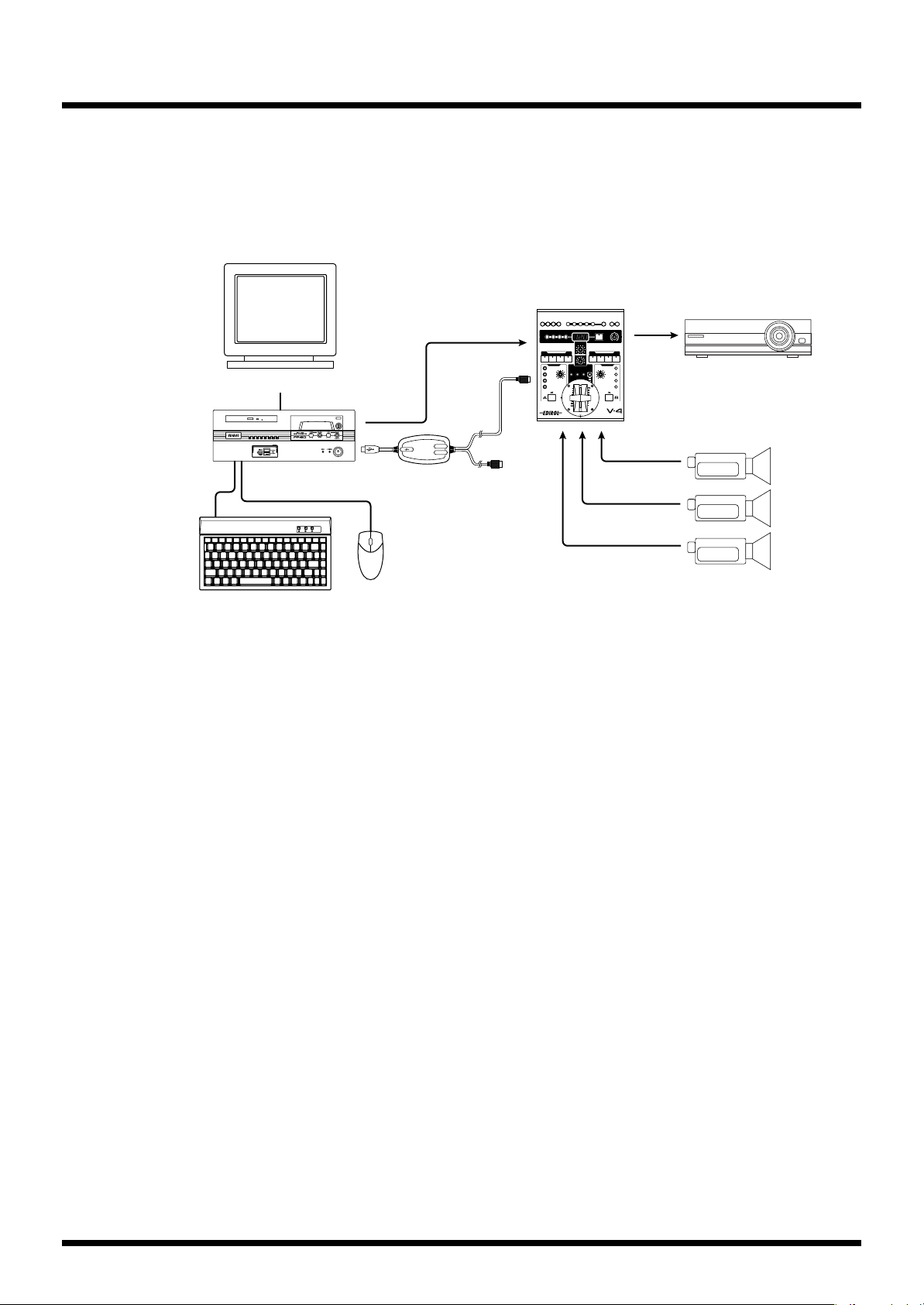
ご使用になる前に
■ ビデオ・ミキサーをコントロールする
fig.with.V4.eps
ビデオ・ミキサーを使うと、ビデオ・ミキサー に接続された外部入力 のビデオなどを PR-80 のク
リップとして扱うことができるようになります。また外部 MIDI 機器を使って、ビデオ・ミキサーの
エフェクト設定をコントロールしたり、最終出力映像にフェードをかけることができます。ビデオ・
ミキサーのコントロールの設定について詳細は、「エディロールのビデオ・ミキサーをコントロール
する」(P.106)をご覧ください。
V-4
操作ディスプレイ
PR-80
キーボード
プロジェクター
MIDI
ビデオカメラなど
UM-1
マウス
20
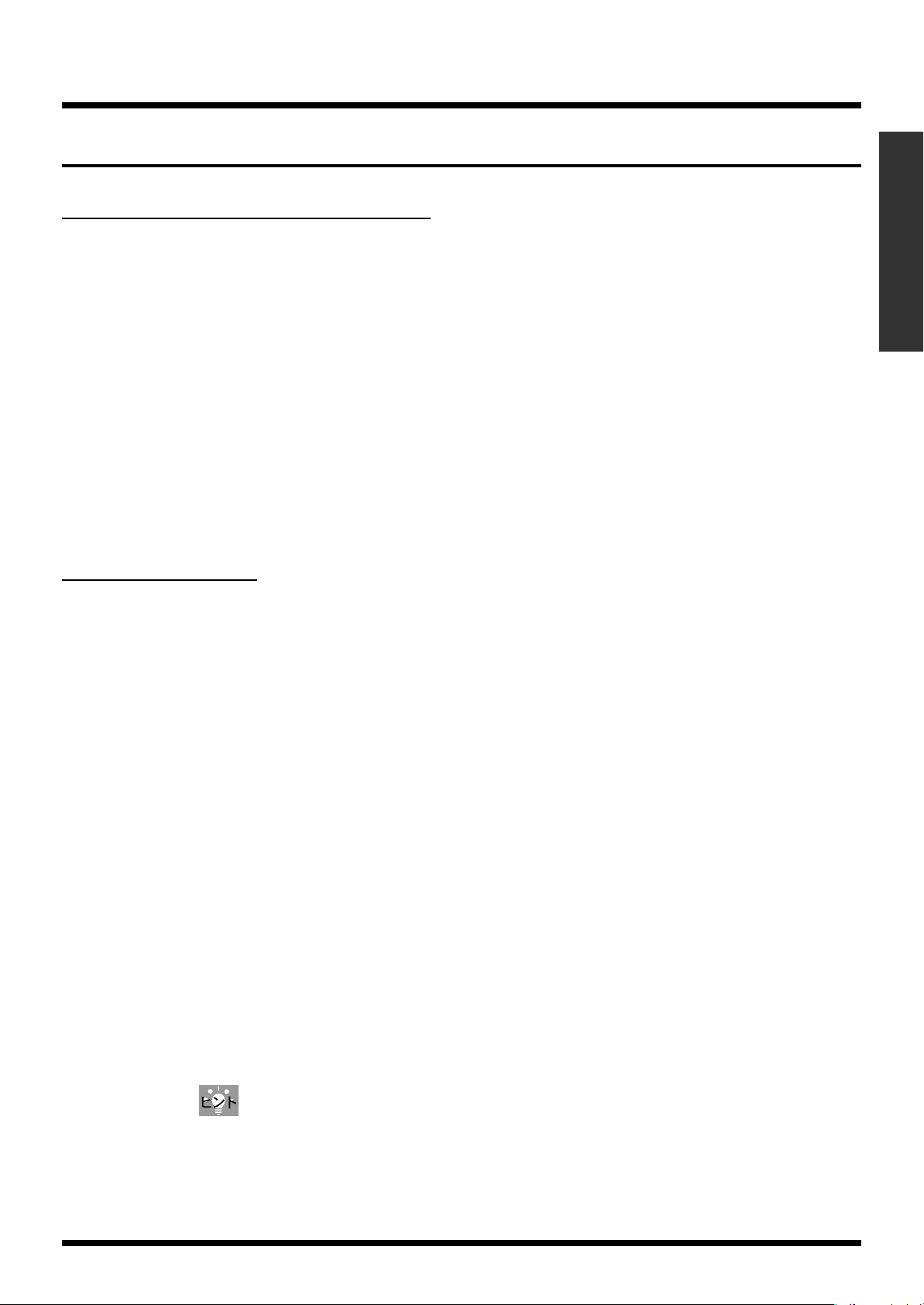
キーボード及びマウスの取り扱いについて
付属のマウス及びキーボードについて
付属のキーボード及 びマウスは「設 置および接続方法」(P.10)を確認の上、必ず接 続してくだ さ
い。PR-80 器での操作はマウス操作が基本になります。マウスの使い方については「マウス操作に
ついて」(P.21)をご覧ください。
キーボードはタイトルの文字入力、素材や 作品の名前を変える時に 使用します。キーボードの使い
方については「イージーブリッジ取扱説明書」をご覧ください。
■ キーボードをお使いになる場合のご注意
キーボードの上に物を置かないでください
•
•
キーボードのキーが押された状態で PR-80 の電源を入れないでください。
•
PR-80 の電源を入れてセレクター画面が表れるまで、キーボードのキーが押されていな
い状態にしてください。押され方によっては、通常の操作では必要のないシステムメン
テナンス用の画面が表れる場合があります。
万一、アルファベット表記の見慣れない画面が表示された場合は、もう一度 PR-80 本体
•
前面の右にある[POWER]ボタンを 5 秒以上押し続けて電源を一度切ってください。
キーボードのキーが押されていないか確認した上で再度[POWER]ボタンを押して電
源を入れてください。
ご使用になる前に
PR-80 ご使用になる前に
マウス操作について
■ マウス操作
操作画面を映し出すディスプレイは、パソ コン用のモニターを使用 します。基本的な操作もパソコ
ンと同じように、マウスを使って行ないます。マウスによる操作は以下の 4 つが基本になります。
■ マウス・ポインタ
マウスを動かすと、操作画面上のポインタ も同じ方向に移動します。ポ インタを目的の位置まで動
かして左または右のボタンを押しメニューを選択、機能を実行します。
■ シングル・クリック
マウスには左右 2 個のボタンが付いています。操作では、主に左側のボタンを使います。マウスの
ポインタを希望の位置に合わ せて、左ボタンを1 回押します。[OK]や[キャンセル]などのボタ
ンを押したり、メニューを選ぶ時などに使います。
■ ドラッグ・アンド・ドロップ
ドラッグ(drag =ひきずる)してドロップ(drop =落とす)するという意味です。素材を移動した
り、配置したり、コピーする時などに使いま す。任意のアイコンなど がある位置にマウス・ポイン
タを合わせ、左側ボタンを押して選択しま す。左側のボタンを押したま まの状態でマウスの位置を
動かします。選択している素材がマウス・ポ インタと一緒につい てきます。移動先に来たら、マウ
スの左ボタンを離します。
■ 右クリック
マウスの右側のボタンを 1 回だけ「カチッ」と押します。編集に関わる様々な機能を呼び出すこと
ができます。
マウスの操作は、付属のマウス・パッド上で行ってください。
21
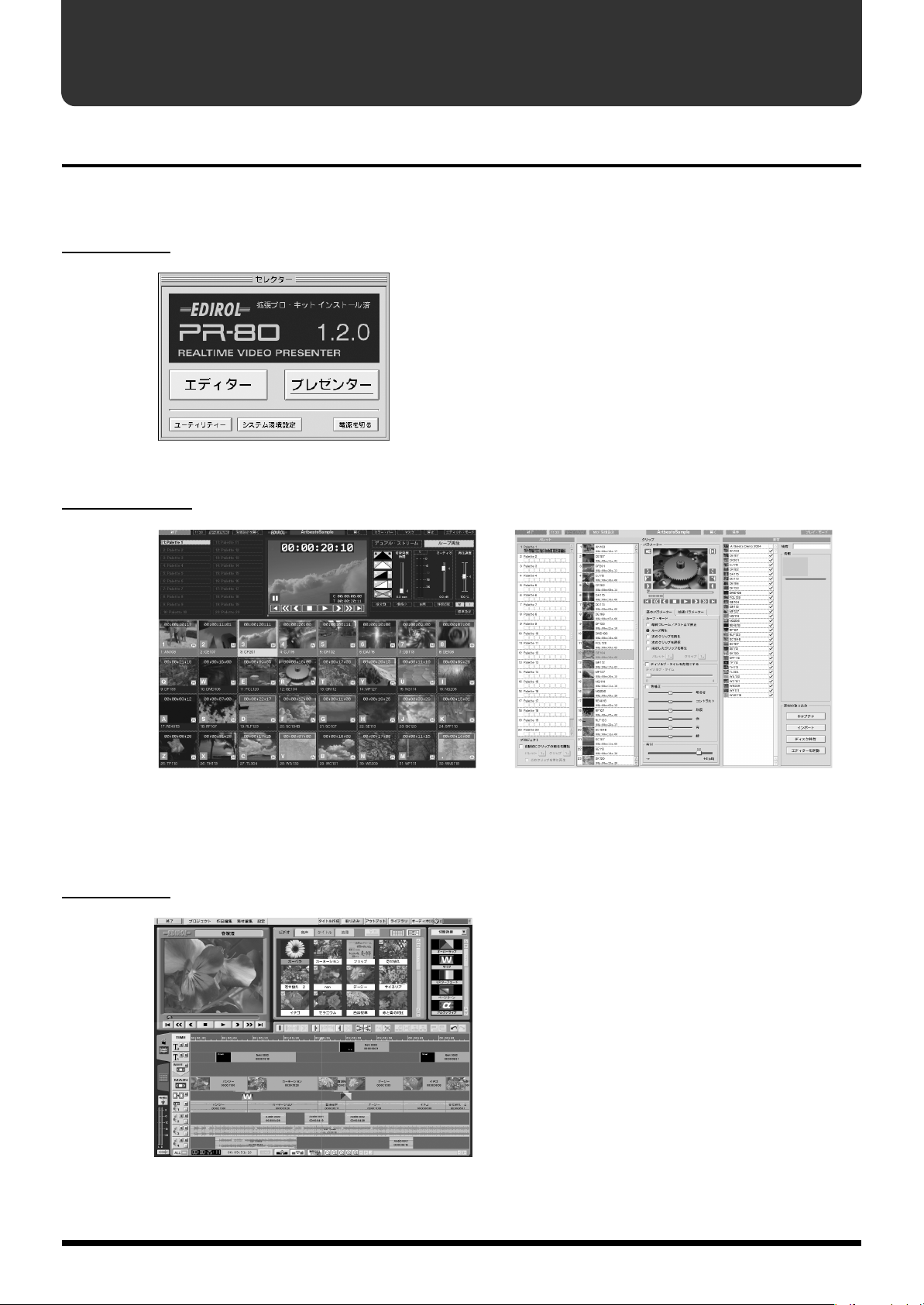
導入編
PR-80 の構成
PR-80 は次の 3 つの部分から構成されます。
セレクター
fig.selector.eps
プレゼンター
fig.playmode.eps
エディター
PR-80 の電源を入れると最初に表示されます。ここをスタート地点にして、様々な機能を利用します
プレゼンター「プレイ・モード」 プレゼンター「エディット・モード」
ビデオ素材のリアルタイム再生/切り替えを行う機能です。
「プレイ・モード」と「エディット・モード」があります。
。
22
ビデオ素材の編集を行う機能です。プレゼンターの「エディット・モード」とは異なる機能です。
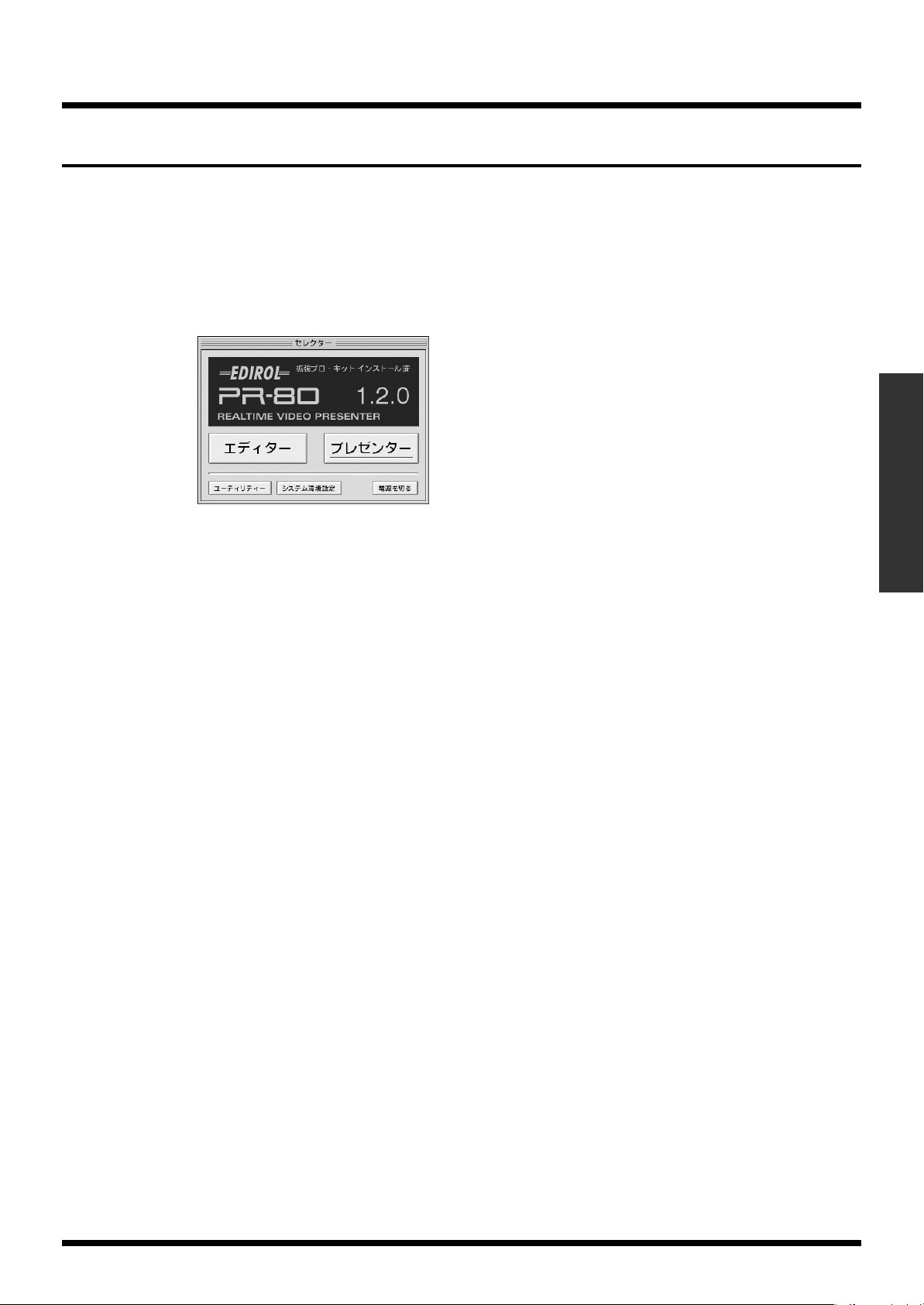
操作の流れ
PR-80 はほとんどの操作を画面を見ながらマウスやキーボードで行うことができます。
ここでは、あらかじめ PR-80 に用意されているサンプルを使って操作の流れを説明します。
それぞれの操作について詳しくは、参照ページをご覧ください。
導入編 - 操作の流れ
fig.selector.eps
1.
電源を入れる(切る)→「電源を入れる」(P.41)
セレクターが表示されます。
PR-80 導入編
「プレゼンター」
プレゼンターが起動します。
プレゼンターには「プレイ・モード」と「エディット・モード」の 2 つの画面があります。
プレイ・モード→「プレイ・モード」(P.31)
素材を並べて切り換えながら再生します。さまざまな効果を加えることができます。
エディット・モード→「エディット・モード」(P.35)
素材を取り込んだり、パレット(P.49)に素材を並べたりします。
「エディター」
DV-7DL PRO が起動します。
※ エディターの操作については、「DV-7DL PRO 取扱説明書」をご覧ください。
「ユーティリティー」→「ユーティリティー」(P.38)
プロジェクト(P.43)のコピーや削除などをします。
「システム環境設定」→「システム環境設定」(P.39)
画面や時刻設定、マウスやキーボード設定など、PR-80 のシステムに関する設定をします。
23
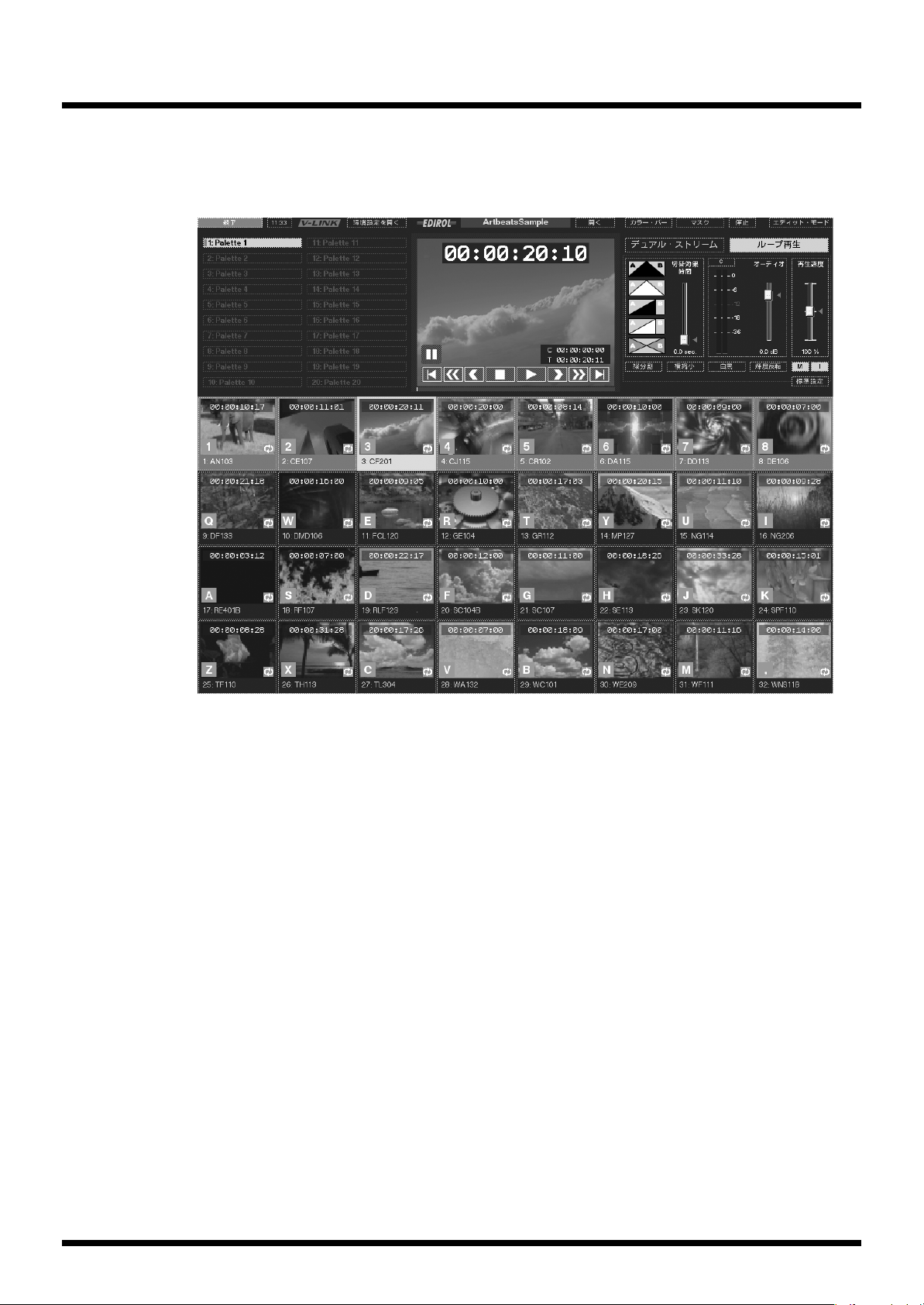
導入編 - 操作の流れ
2.
fig.playmode01.eps
プレゼンターを起動する
セレクタ−の「プレゼンター」をクリック します。しばらくすると、プ レゼンターのプレイ・モー
ド画面が表示されます。
•
プレイ・モード画面→(P.31)
24
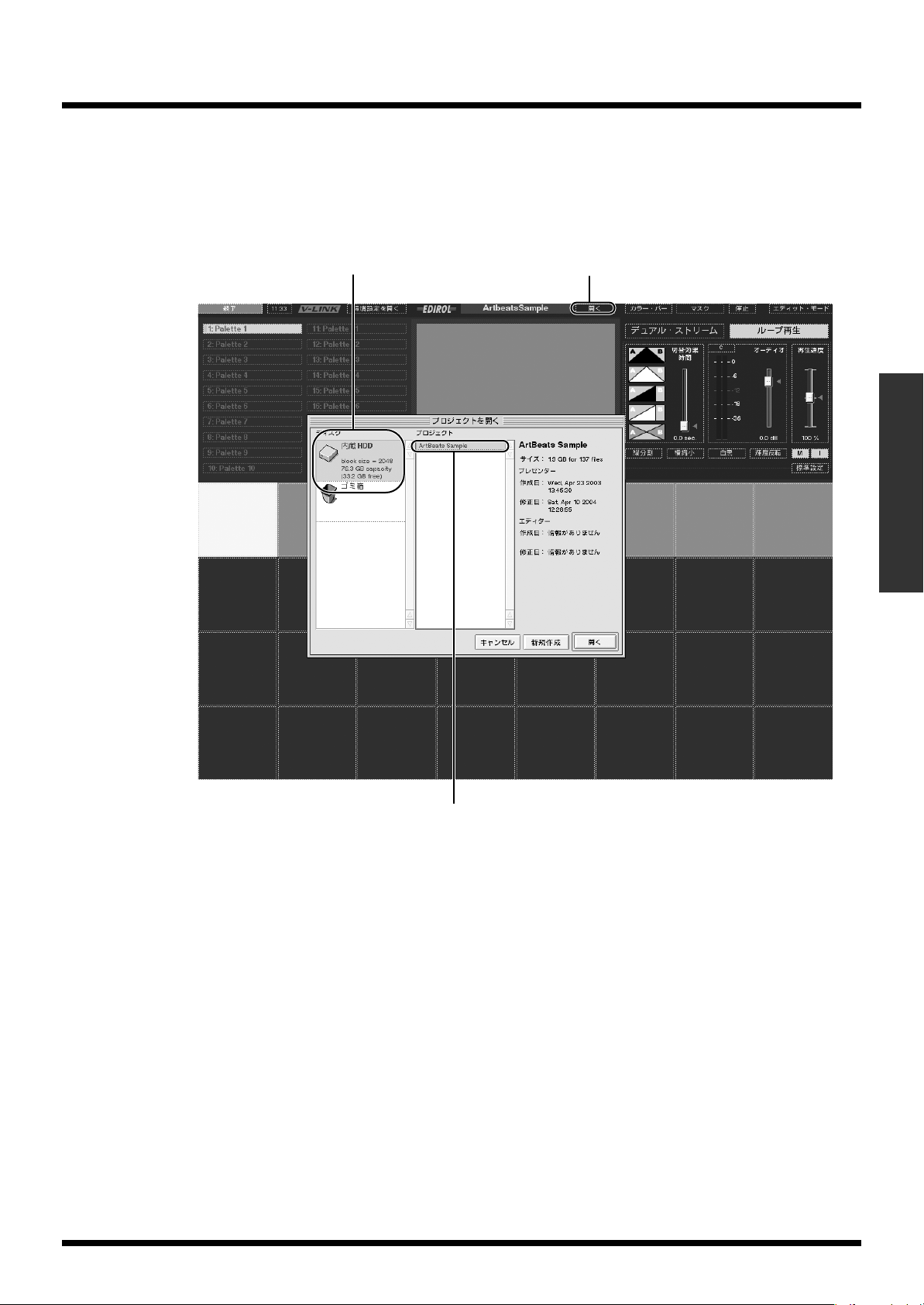
導入編 - 操作の流れ
3.
fig.play.project01.eps
プロジェクトを開く
画面上部の「開く」をクリックすると下記のダイアログが表示されます。
「内蔵 HDD」をクリックし てから「Artbeats Sample」を クリックし、「開く」をクリックします。
(「操作の流れ」では操作の例として「Artbeats Sample」というプロジェクトを使用します。)
「Artbeats Sample」というプロジェクトが呼び出されます。
「開く」をクリックディスクを選ぶ
PR-80 導入編
プロジェクトを選ぶ
プロジェクトとは、PR-80 でもっとも基本となる管理単位です。プロジェクト単位でクリップを再
生したり、素材を保存したりします。
•
プロジェクトとは→(P.43)
プロジェクトをつくる→(P.44)
•
プロジェクトを開く→(P.45)
•
25

導入編 - 操作の流れ
fig.playmode02.eps
4.
再生する
プレイ・モード画面に表示されている映像 のサムネイル領域をパレ ットと呼び、それぞれの映像を
クリップと呼びます。パレットからクリッ プを選んで再生します。パレ ットを切り替えて再生する
こともできます。
パレットを切り替える
映像出力モニター 映像にいろいろな効果を加えます
パレット(クリップを選びます) トランスポート・コントロール
クリップをマウスでクリックすると、再 生が始まります。トランス ポート・コントロールをクリッ
クすると、再生や停止、フレーム再生などをすることができます。
再生の状態は映像出力モニターで確認できます。
パレットリストをマウスでクリックするとパレットが切り替わります。
画面右上の部分を操作することによって、いろいろな再生方法や効果を加えることができます。
•
プレイ・モード画面→(P.31)
マウスを使ってクリップを再生する→(P.46)
•
キーボードを使ってクリップを再生する→(P.48)
•
•
映像出力モニターの見かた→(P.47)
•
パレットを切り替える→(P.49)
•
切替効果の設定をする→(P.50)
ループ再生のオン/オフをする→(P.56)
•
パレットのループ・モードの設定をする→(P.64)
•
クリップのループ・モードの設定をする→(P.72)
•
•
プロジェクトを読み込んだときの自動再生の設定をする→(P.75)
•
スケジュールを設定する→(P.84)
26
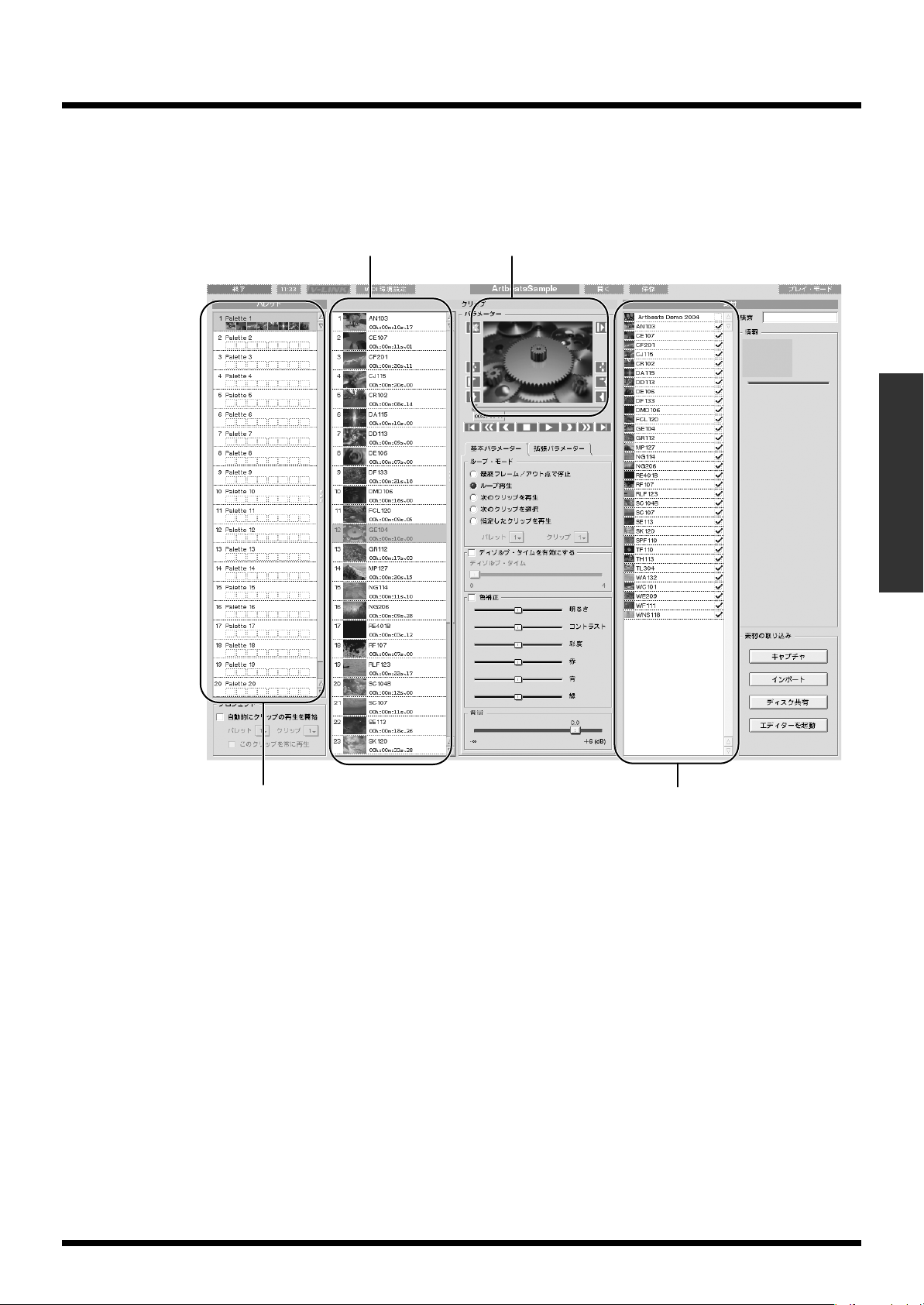
導入編 - 操作の流れ
fig.editmode01.eps
5.
パレットを編集する
エディット・モード画面で操作します。
プレイ・モード画面右上の[エディット・モー ド]ボタンをクリックす るとエディット・モード画
面を表示することができます。
パレット内のクリップのリスト
映像出力モニター
PR-80 導入編
パレットのリスト(パレットを選びます)
クリップの順番や名前を変えたり、新たな 素材をクリップとしてパ レットに割り当てます。マウス
でドラッグ・アンド・ドロップすることによ って、簡単に素材をクリッ プとしてパレットに割り当
てることができます。素材はプロジェクトに保存されているものが表示されます。
この画面での編集内容はプレイ・モードにそのまま反映されますので、右上の「プレイ・モード」を
クリックすると、すぐに編集した内容で再生することができます。
•
エディット・モード画面→(P.35)
素材をパレットに割り当てる→(P.57)
•
パレットの設定をする→(P.64)
•
•
パレットを編集する→(P.63)
•
クリップの設定をする→(P.68)
•
クリップを編集する→(P.65)
素材の設定を変更する→(P.74)
•
スケジュールを設定する→(P.84)
•
素材のリスト(素材を選びます)
27
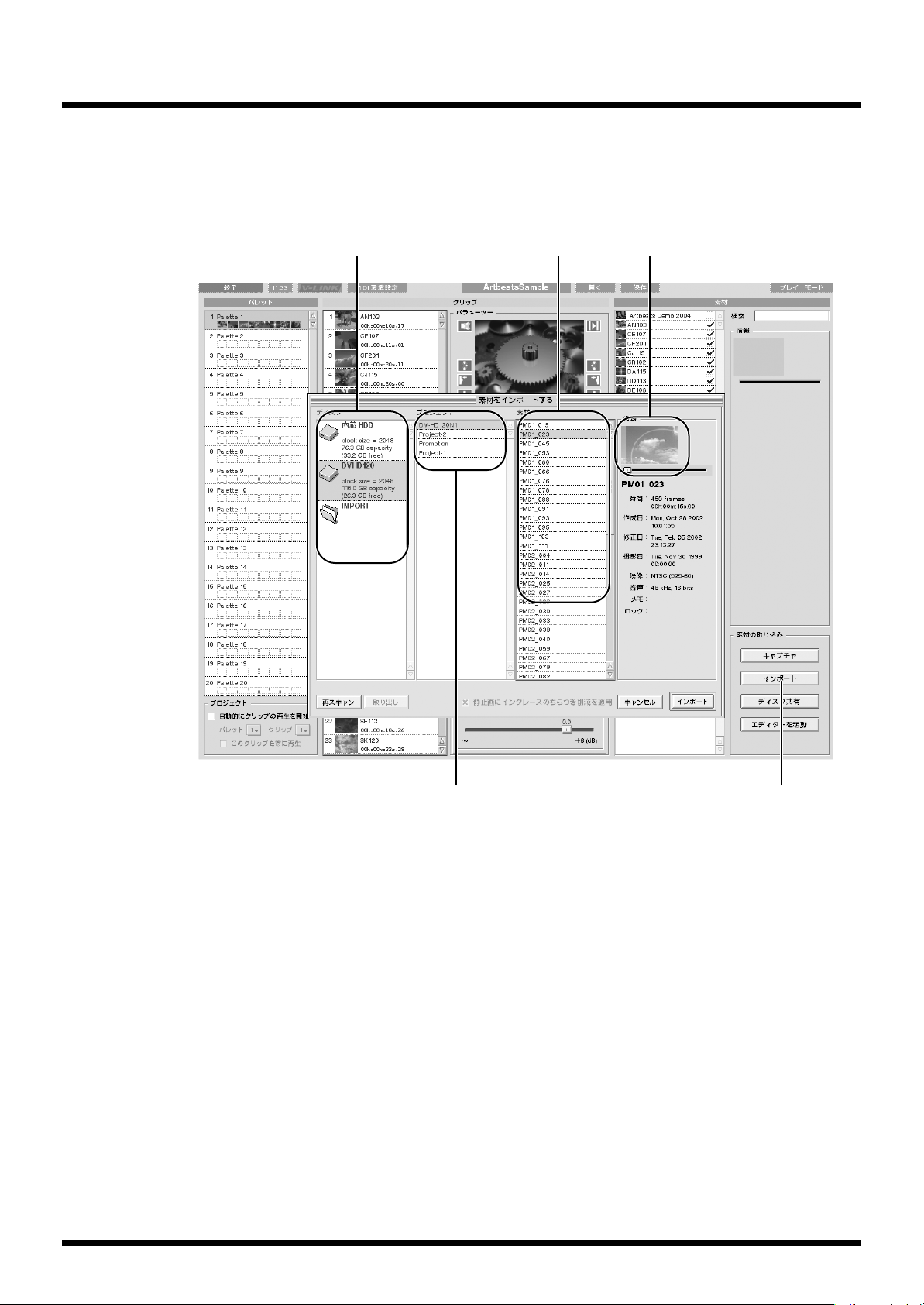
導入編 - 操作の流れ
6.
fig.edit.import01.eps
素材を取り込む
エディット・モード画面で操作します。
新しく素材を取り込みます。画面右下の[イ ンポート]ボタンをクリ ックすると、下記のダイアロ
グが表示されますので、他のプロジェクトやディスクなどから素材を取り込むことができます。
ディスクを選ぶ
素材を選ぶ
素材確認用モニター
プロジェクトを選ぶ
•
素材を他のプロジェクトから取り込む→(P.76)
パソコンで作った素材を取り込む→(P.79)
•
インポートボタン
28
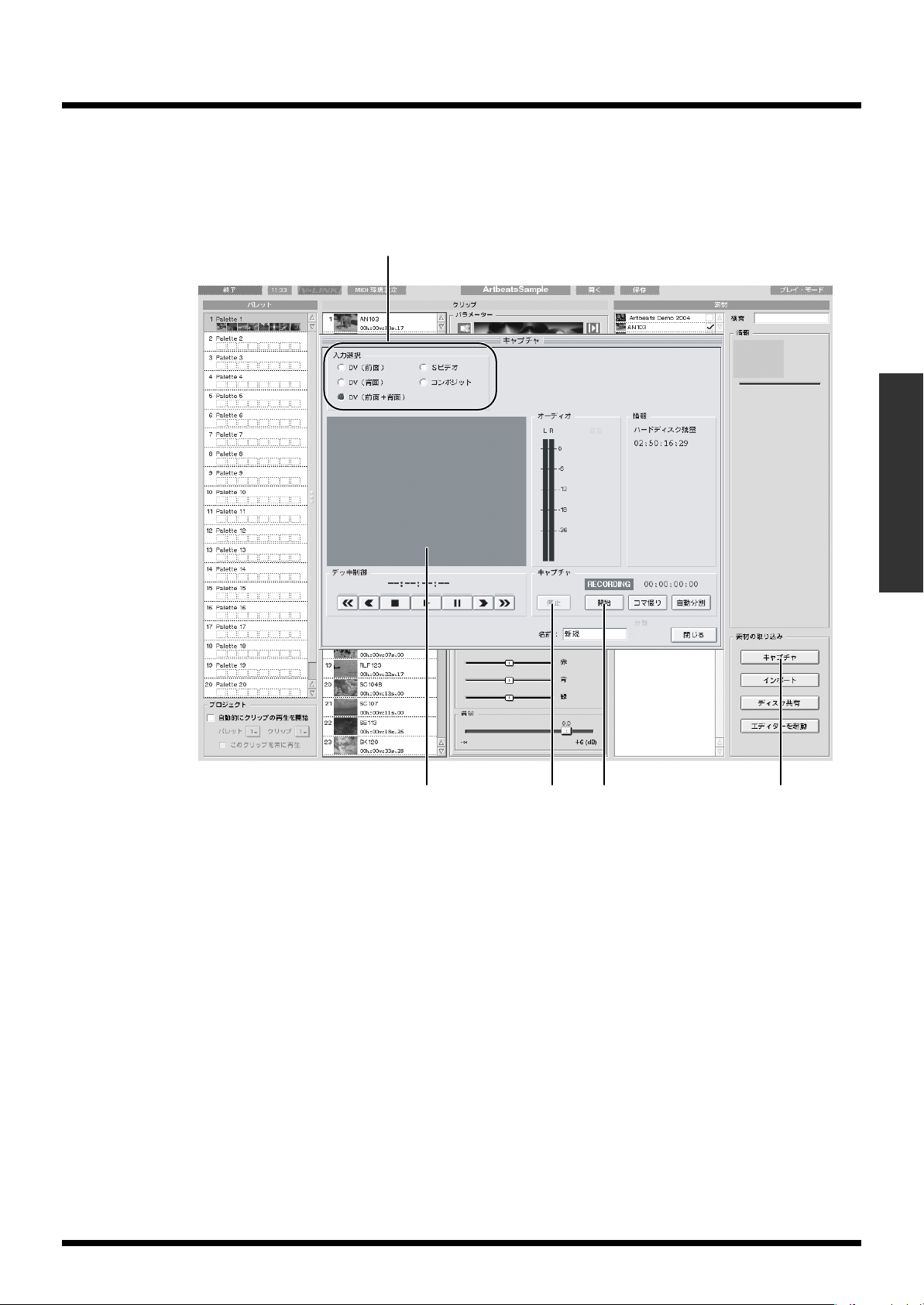
導入編 - 操作の流れ
7.
fig.edit.capture01.eps
ビデオ・デッキなどから素材を取り込む
新しく素材をビデオ・デッキなどから取 り込みます。画面右下の[キ ャプチャ]ボタンをクリック
すると、素材取り込み用の「キャプチャ」画面が表示されます。ビデオなどを PR-80 に接続して、
新しく素材を取り込みます。
入力を選ぶ
PR-80 導入編
確認用モニター 開始ボタン キャプチャボタン
ビデオ・デッキなどを再生すると、確認用モニターに映像が映りますので、[開始]ボタンを押して
素材を取り込みます。素材をコマ撮りした り、取り込み中に任意の位置 で素材を分割することもで
きます。
「キャプチャ」画面右下の「閉じる」をクリックすると、エディット・モードに戻ります。
•
ビデオ・デッキなどから素材を取り込む→(P.77)
停止ボタン
29
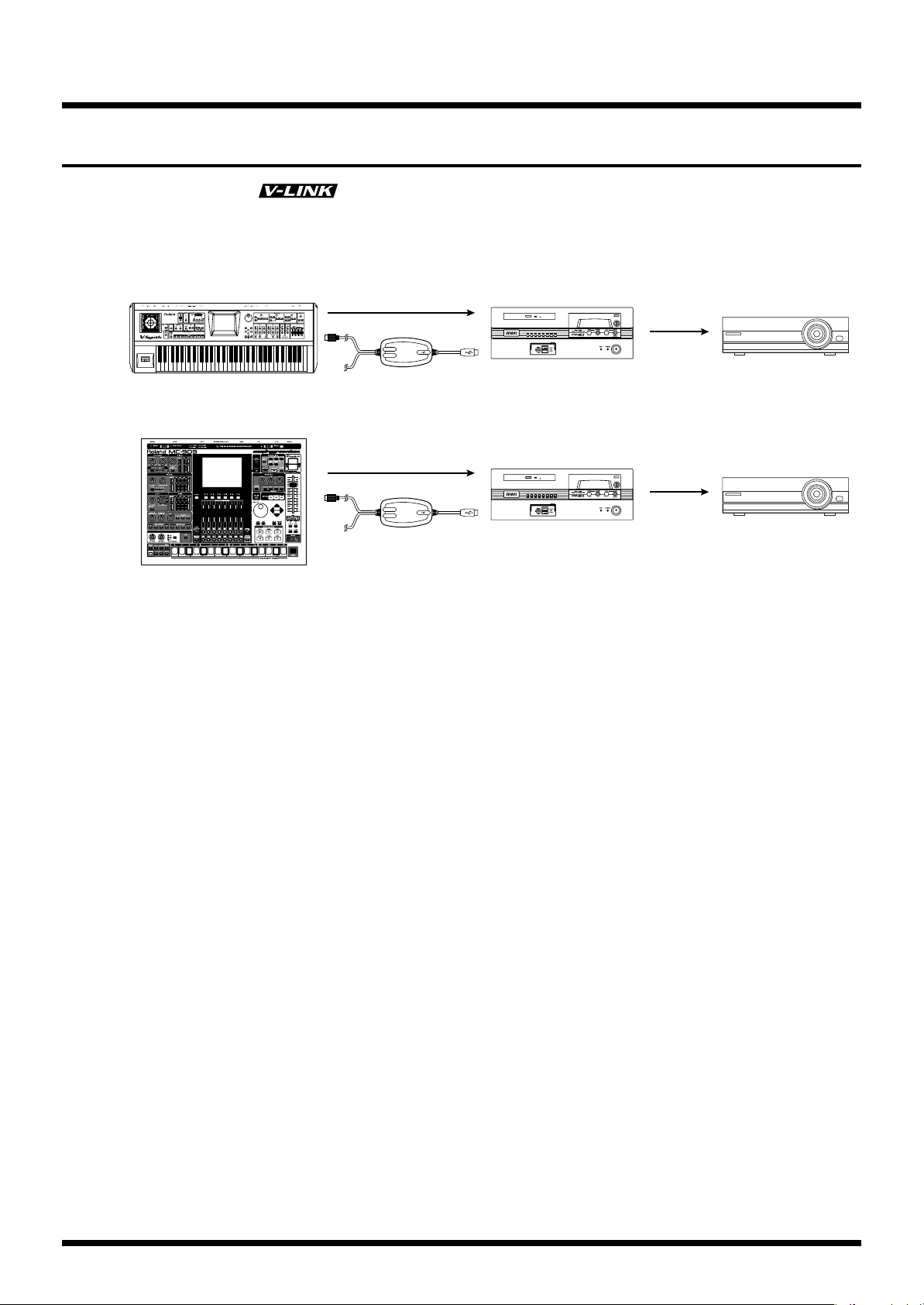
導入編 - V-LINK とは
V-LINK とは
V-LINK( )は、音楽と映像を同時に演奏するための機能です。V-LINK に対応した機器
同士を MIDI で接続することにより、演奏表現に連動したさまざまな映像効果を簡単に楽しむことが
できます。
V-LINK を使用することで、V-LINK 対応の MIDI 機器から、手軽に PR-80 をコントロールできるよ
うになります。
fig.connection.Vlink01.eps
リモート機能(V-LINK)
映像出力
V-Synth
MC-909
UM-1
リモート機能(V-LINK)
UM-1
PR-80
映像出力
PR-80
V-LINK 機能の使いかたについて詳細は「V-LINK を使う」(P.60)をご覧ください。
プロジェクター
プロジェクター
30
